Facebook'ta Sorgu Gerçekleştirme Hatasını Düzeltmenin 10 Yolu
Yayınlanan: 2023-01-11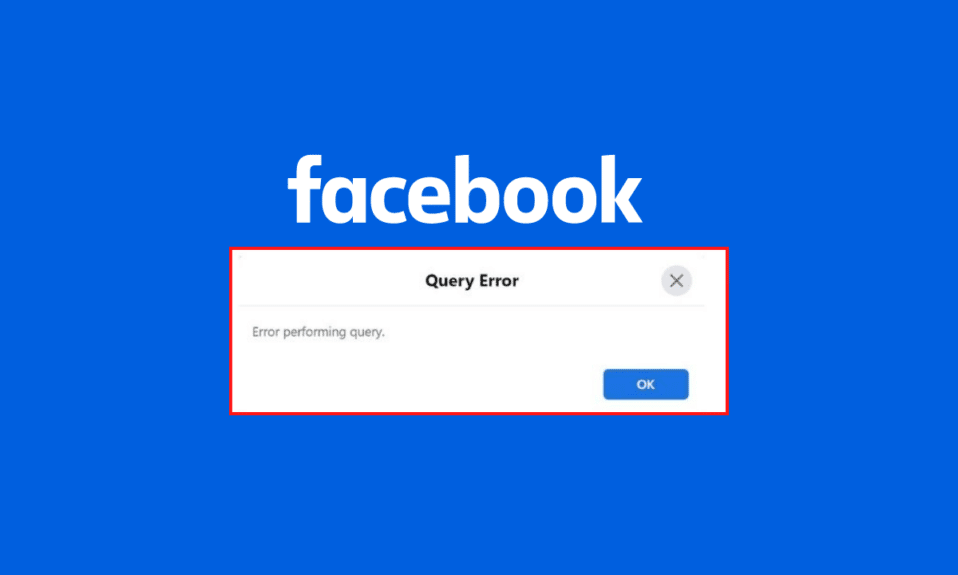
Android'de Facebook Sorgulama Hatası, popüler sosyal medya uygulamasının birçok kullanıcısının karşılaştığı yaygın bir sorundur. Bir uygulama bir veya daha fazla veritabanındaki verilere erişmeye çalıştığında ve başarısız olduğunda ortaya çıkar. Bu, yanlış veritabanı oturum açma kimlik bilgileri, işletim sistemi ile uygulama arasındaki uyumsuzluk veya uygulamayla ilişkili bozuk dosyalar gibi çeşitli nedenlerden kaynaklanabilir. Bu hatanın bir sonucu olarak, kullanıcılar profil bilgilerine veya cihazlarında saklanan diğer önemli içeriklere erişemeyebilir. Android cihazınızda bu Facebook Sorgu Gerçekleştirme Hatasıyla da karşılaşıyorsanız, bu kılavuz tam size göre.
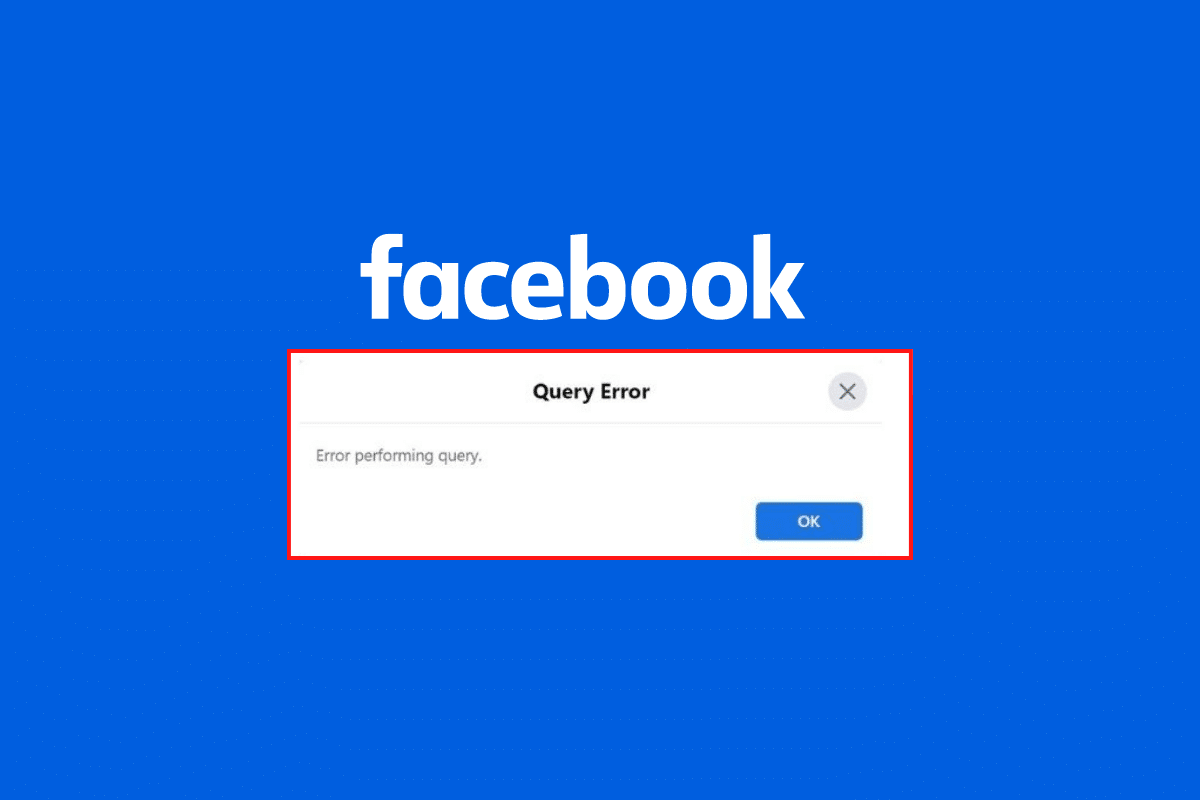
içindekiler
- Facebook'ta Sorgu Gerçekleştirme Hatası Nasıl Onarılır
- Yöntem 1: Temel Sorun Giderme Yöntemleri
- Yöntem 2: Facebook Önbelleğini Kaldır
- Yöntem 3: Facebook Hesabını Kaldır ve Ekle
- Yöntem 4: Facebook Uygulamasını Son Sürüme Güncelleyin
- Yöntem 5: Android İşletim Sistemini Güncelleyin
- Yöntem 6: Tarayıcı Önbelleğini Temizle (Web Sürümü İçin)
- Yöntem 7: Facebook'u Diğer Cihazlarda veya Web Sürümünde Kullanın
- Yöntem 8: Facebook'u Yeniden Yükleyin
- Yöntem 9: Facebook Uygulamasının Eski Sürümünü Yükleyin
- Yöntem 10: Facebook Desteği ile İletişime Geçin
Facebook'ta Sorgu Gerçekleştirme Hatası Nasıl Onarılır
- Facebook Sorgulama Hatası almanızın ilk nedeni, cihazınızın internete bağlı olmamasıdır .
- Bazı durumlarda, Sorgu Gerçekleştirme Hatası sunucuyla ilgili bir sorundan da kaynaklanabilir. Sunucu yavaş çalışıyorsa veya sorun yaşıyorsa bu, Facebook platformunun sorguları işlerken zorlanmasına neden olabilir.
- Bozuk Facebook önbelleği , eski Android işletim sistemi ve uygulaması da hataya neden olabilir.
- Son olarak, bildirimlerle ilgili sorun yaşamaya devam ediyorsanız bu, soruna neden olabilecek herhangi bir geçici bozuk önbellek dosyası olduğunu gösterir.
Neyse ki, bu sorunu gidermek ve düzeltmek için atılabilecek adımlar var. Bu bölümde , Facebook'ta Sorgu Gerçekleştirme Hatasını düzeltmeye yönelik en etkili çözümlerden bazılarının üzerinden geçeceğiz.
Not: Akıllı telefonlar aynı Ayarlar seçeneklerine sahip olmadığından ve bunlar üreticiden üreticiye değişiklik gösterdiğinden, herhangi bir ayarı değiştirmeden önce ayarların doğru olduğundan emin olun. Bahsedilen adımlar Redmi telefonda gerçekleştirildi.
Yöntem 1: Temel Sorun Giderme Yöntemleri
Sorunu çözmek için temel adımlar aşağıdadır.
1 A. Telefonu yeniden başlat
Telefonunuzu yeniden başlatmak, yavaş performans ve bağlantıyla ilgili çeşitli sorunlarda yardımcı olabilir. Sistemi sıfırlamanın ve tüm uygulamaların birlikte normal şekilde çalıştığından emin olmanın basit bir yoludur.
Gücü yaklaşık 30 saniye kapatın ve ardından tekrar açın. Bu, telefona, işlevselliğini engellemiş olabilecek tüm arka plan işlemlerini temizlemesi için zaman verecektir. Tekrar açtıktan sonra, Facebook uygulamanızı kontrol edin ve şimdi her şeyin düzgün çalışıp çalışmadığına bakın. Android cihazınızı yeniden başlatmak için kılavuzumuza bakın.
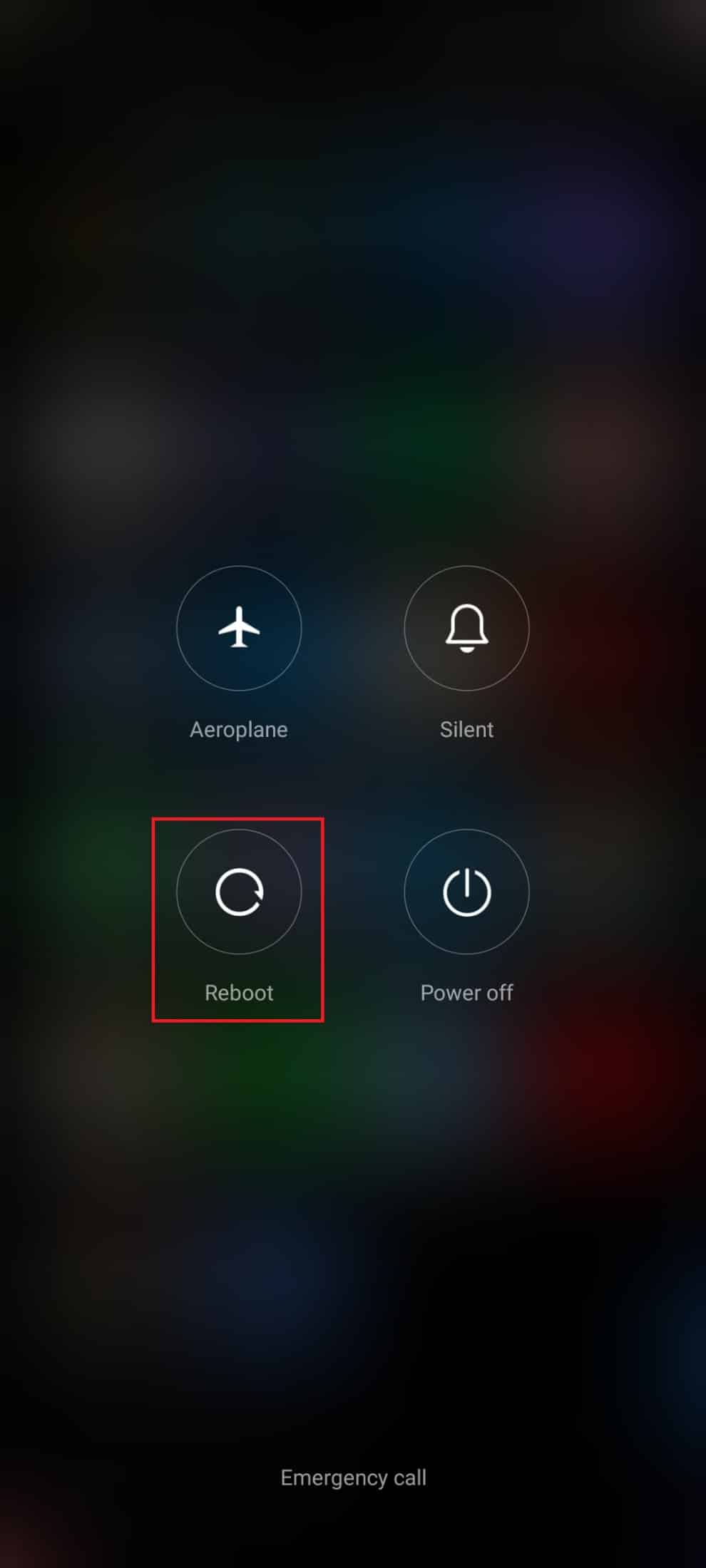
Cihazınız yeniden başlatılana kadar sabırlı olun ve düzeltip düzeltemediğinizi kontrol edin. Sorgu hatası ortadan kalktı mı?
1B. Pil Tasarruf Modunu Devre Dışı Bırak
Pil tasarrufu modu, enerjiden tasarruf etmenin ve cihazınızın pil ömrünü korumanın harika bir yoludur. Ne yazık ki, Facebook gibi uygulamalarınızda bildirim alamamak gibi beklenmedik sonuçlara da yol açabilir. Bu bölümde, pil tasarrufu modunu devre dışı bırakmanın neden gerekli olduğunu tartışacağız ve Facebook Sorgu hatasının nasıl düzeltileceğini açıklayacağız. Pek çok kişi, arkadaşları ve aileleri ile ilgili gelişmelerden haberdar olmak için büyük ölçüde bildirimlere güvenir, bu nedenle bu sorun hemen ele alınmalıdır.
1. Bildirim çekmecesini başlatmak için ana ekranınızı yukarı/aşağı çekin.
2. Pil tasarrufu ayarının açık olmadığından emin olun. Öyleyse, ayarı devre dışı bırakmak için ayara dokunun.
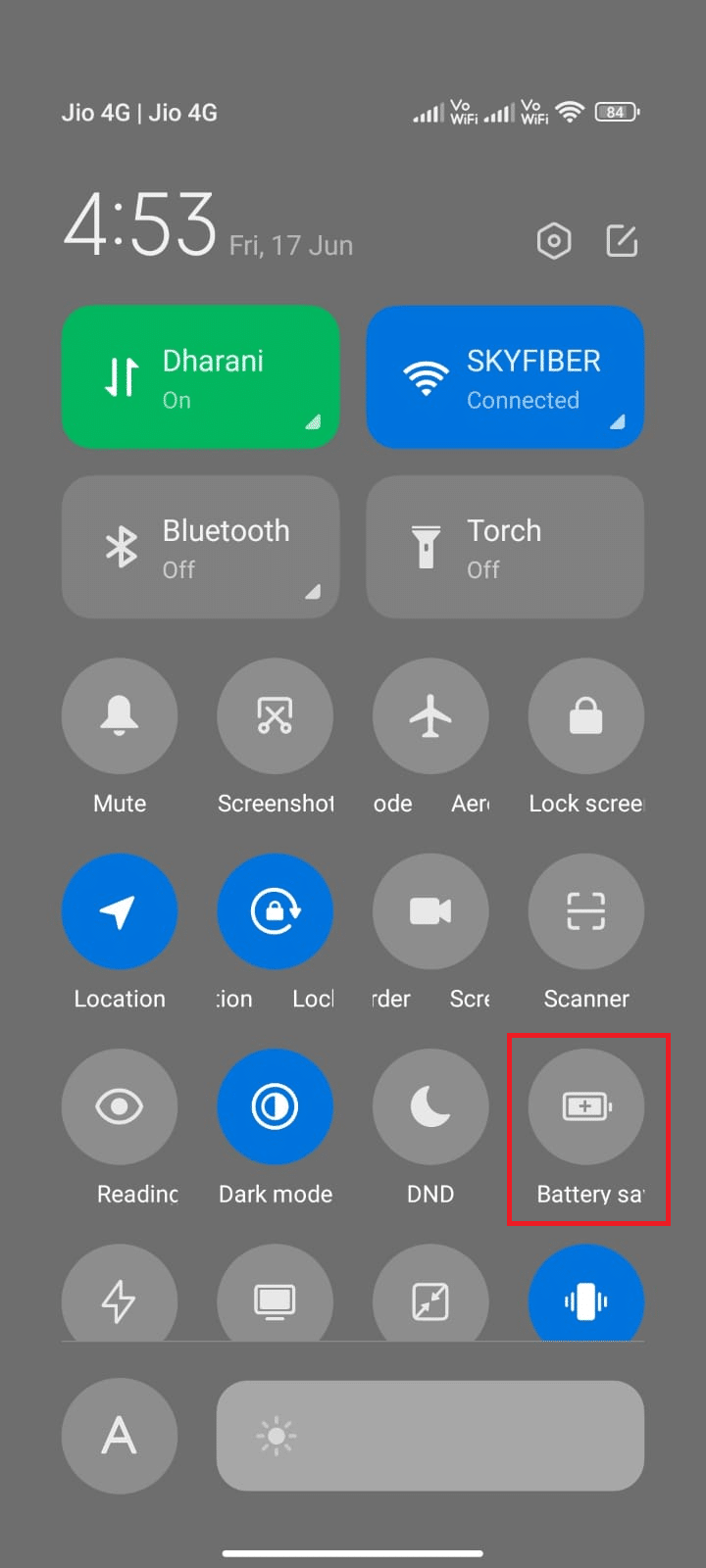
Pil tasarrufu modunun açık olmadığından emin olduktan sonra, Facebook'u Android'de sorunsuz kullanıp kullanamadığınızı kontrol edin.
Ayrıca Okuyun: Silinen Facebook Gönderileri Nasıl Kurtarılır
1C. Oturumu Kapatın ve Tekrar Oturum Açın
Yukarıdaki yöntemleri uyguladıktan sonra, yine de sorunla karşılaşırsanız, sorunu çözmenize yardımcı olacak basit bir hack daha var. Sadece, Facebook hesabınızdan çıkış yapın ve bir süre sonra tekrar giriş yapın.
1. Cihazınızda Ana Ekran'ı başlatın ve Facebook'a dokunun.
2. Ardından, ekranın sağ üst köşesindeki menü simgesine dokunun. Şimdi, gösterildiği gibi Çıkış yap üzerine dokunun.
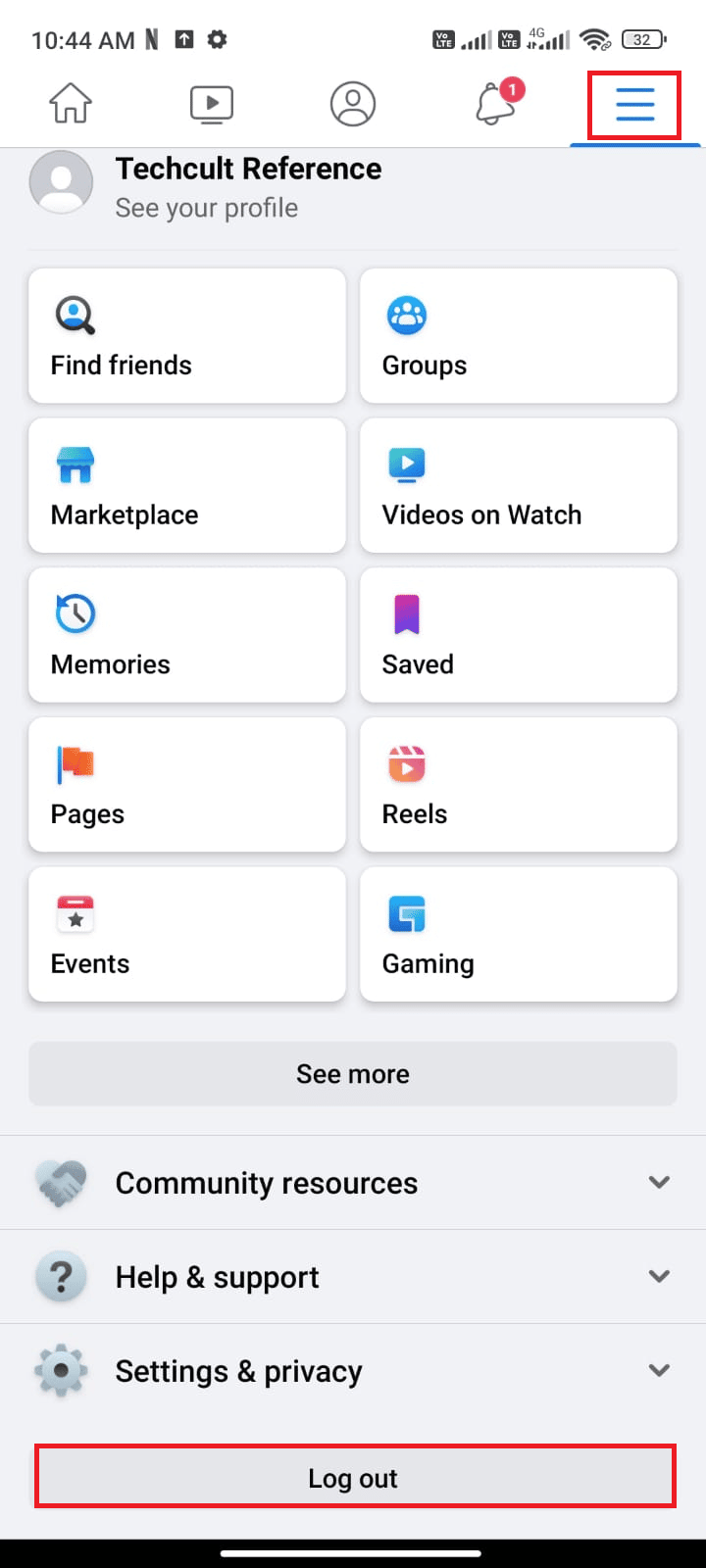
3. Sabırlı olun ve Facebook hesabınızdan çıkış yapana kadar bekleyin.
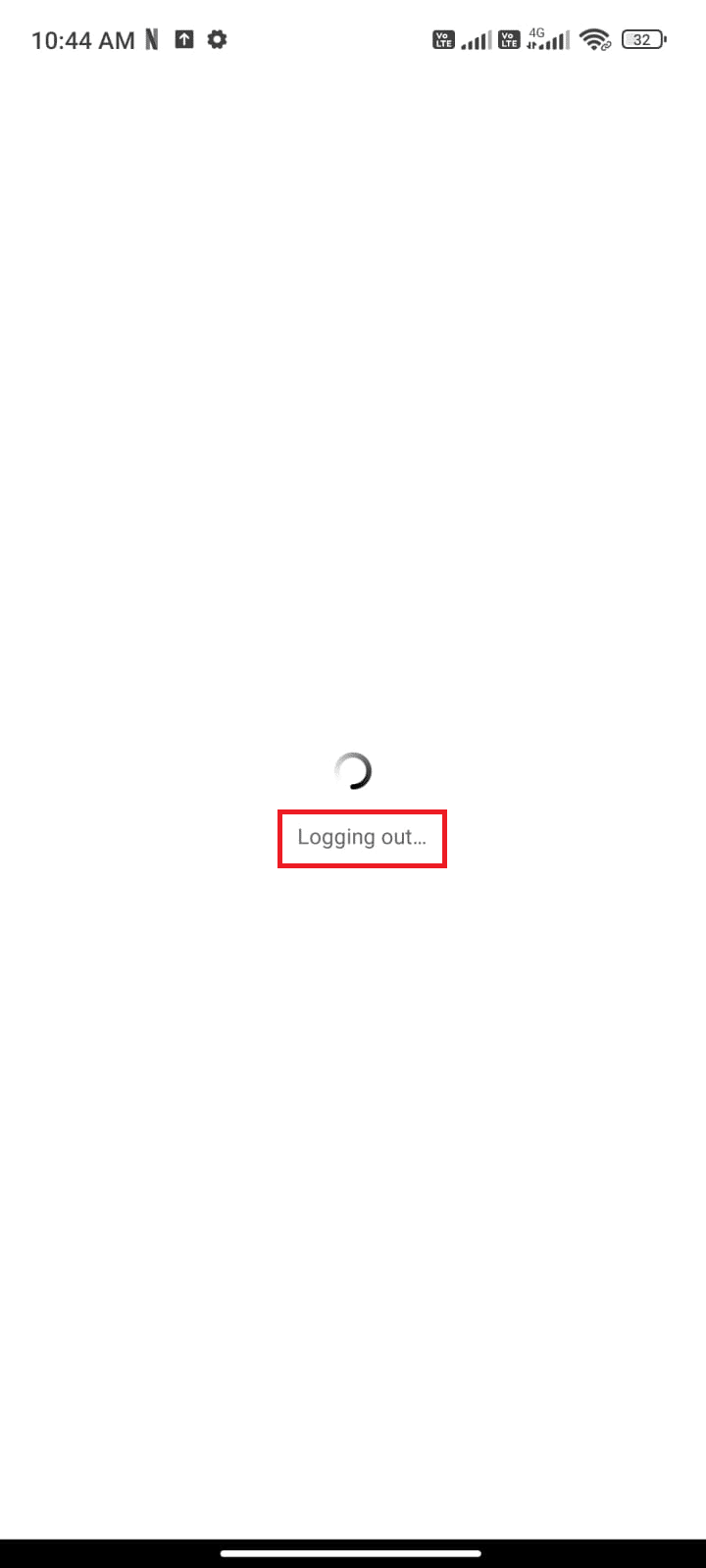
4. Android'inizi yeniden başlatın ve tekrar oturum açmak için Facebook hesabınıza dokunun.
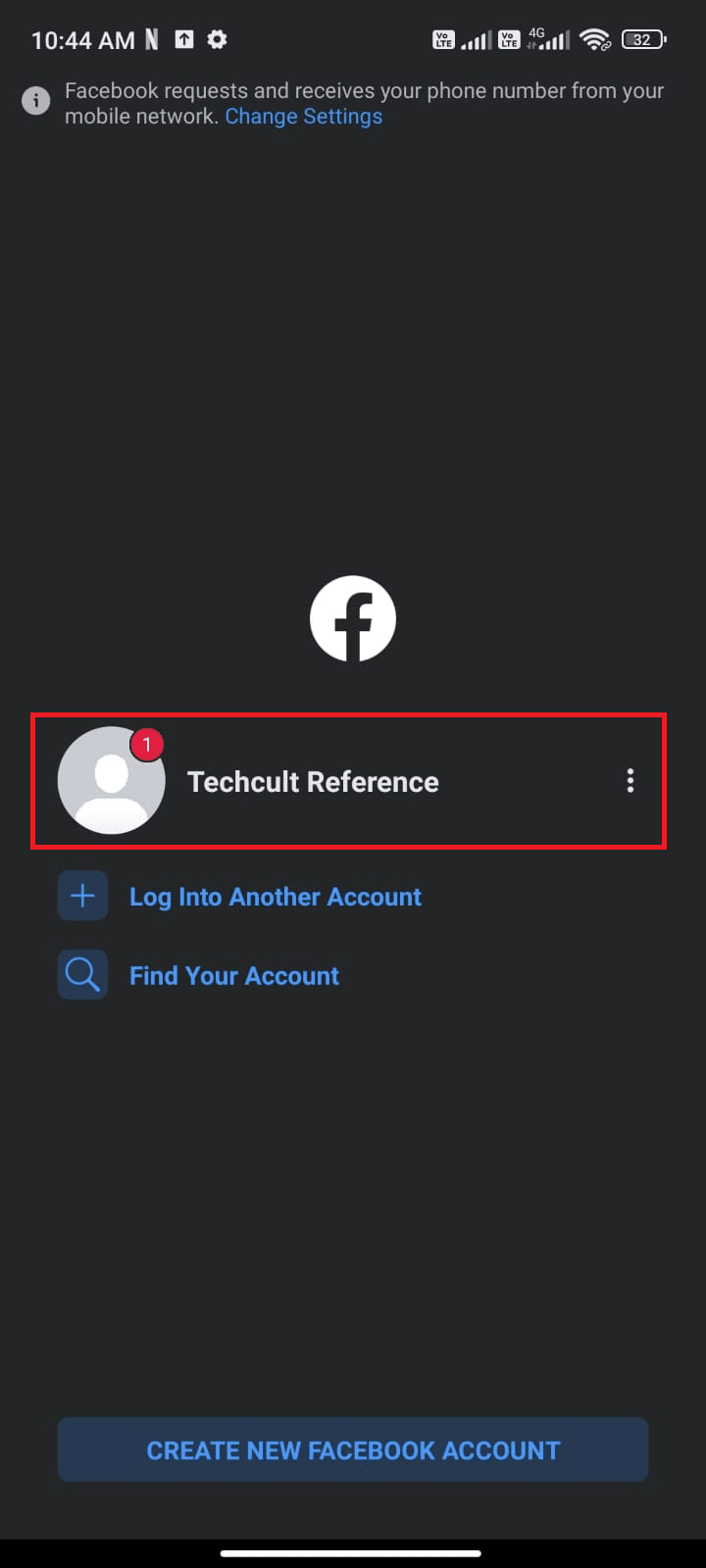
1D. Facebook Sunucu Durumunu İzleyin
Bağlantımızı sürdürmek için sosyal medyaya artan bir güven ile, herhangi bir sorunla karşılaştığınızda sunucunun kapalı olup olmadığını bilmek çok önemlidir. Bu yöntem, Facebook sunucusunun kapalı olup olmadığını kontrol etmenin neden gerekli olduğunu ve hatanın nasıl düzeltileceğini tartışacaktır.
1. Tarayıcınızı açın ve Downdetector'ın resmi sitesini ziyaret edin.
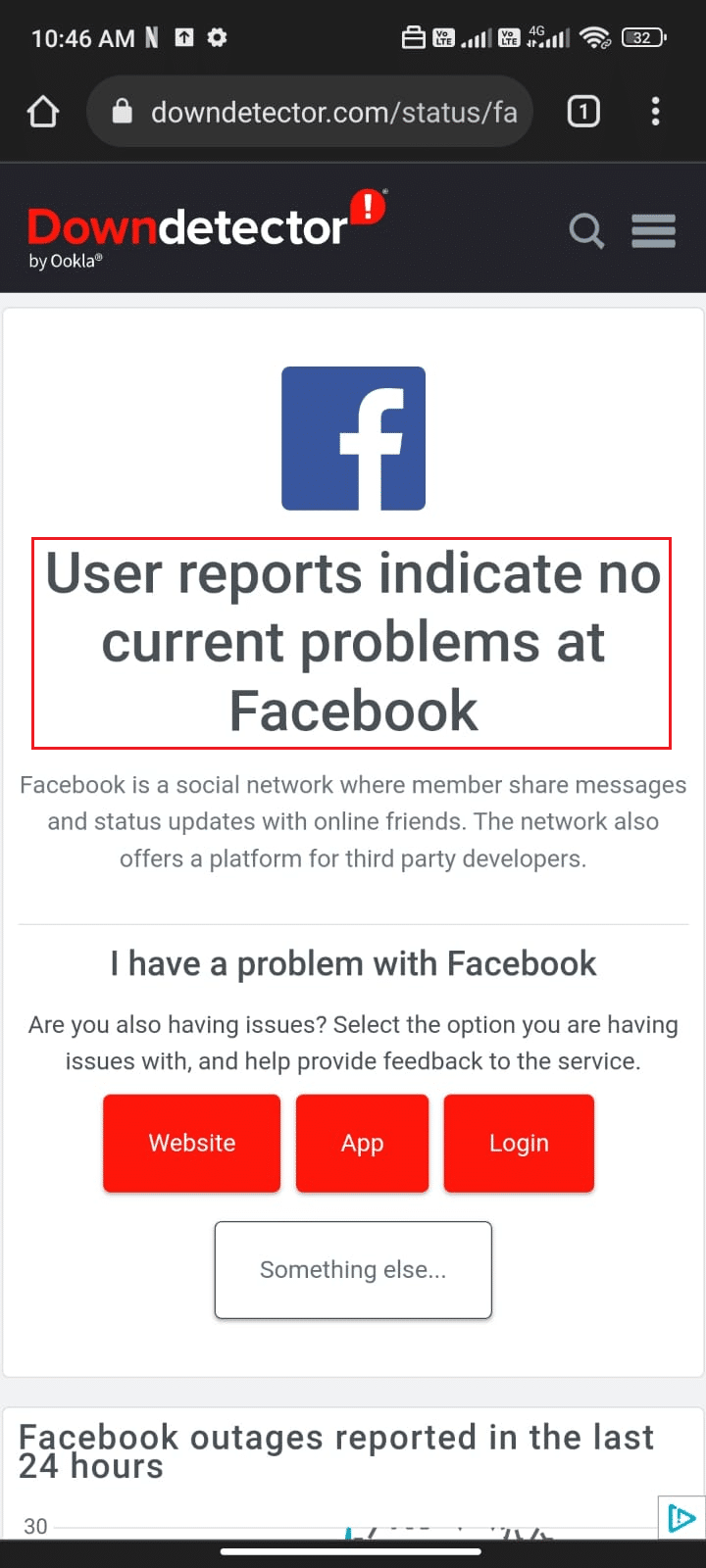
2. Mesajı aldığınızdan emin olun, Kullanıcı raporları ekranda Facebook'ta mevcut bir sorun olmadığını gösteriyor .
2A. Bu mesajı alırsanız, sunucuyla ilgili bir sorun yoktur. Bunu düzeltmek için aşağıda belirtilen yöntemleri izlemelisiniz.
2B. Başka mesajlar veya istemler varsa, sunucu normale dönene ve Sorgu hatası sorunu çözülene veya çözülmeyene kadar beklemeniz gerekir.
Ayrıca Okuyun: Facebook Messenger'da Müzik Nasıl Gönderilir?
1E. Ağ Bağlantısı Sorunlarını Giderme
Facebook'u kullanırken, Facebook sunucularına erişmek ve bildirimleri almak için cihazınızın bir ağa bağlı olması gerekir. Cihazınızın ağ bağlantısıyla ilgili bir sorun varsa, bildirimlerin çalışmamasına neden olabilir.
Bu sorunu gidermek için ilk adım ağ bağlantınızı kontrol etmektir. Bir Wi-Fi ağına bağlıysanız, bağlantının güçlü ve güvenilir olduğundan emin olun. Bir mobil veri ağına bağlıysanız, bağlantının sabit ve sinyalin güçlü olduğundan emin olun. Sorunu çözüp çözmediğini görmek için farklı bir ağa bağlanmayı da deneyebilirsiniz. Ayrıca, bir VPN hizmeti kullanıyorsanız, kapatın ve bunun hatayı düzeltip düzeltmediğini kontrol edin. Mobil verinizin açık olup olmadığını kontrol etmek için aşağıdaki adımları takip ediniz.
1. Android cihazınızda Ana Ekranı açın ve Ayarlar uygulamasına dokunun.
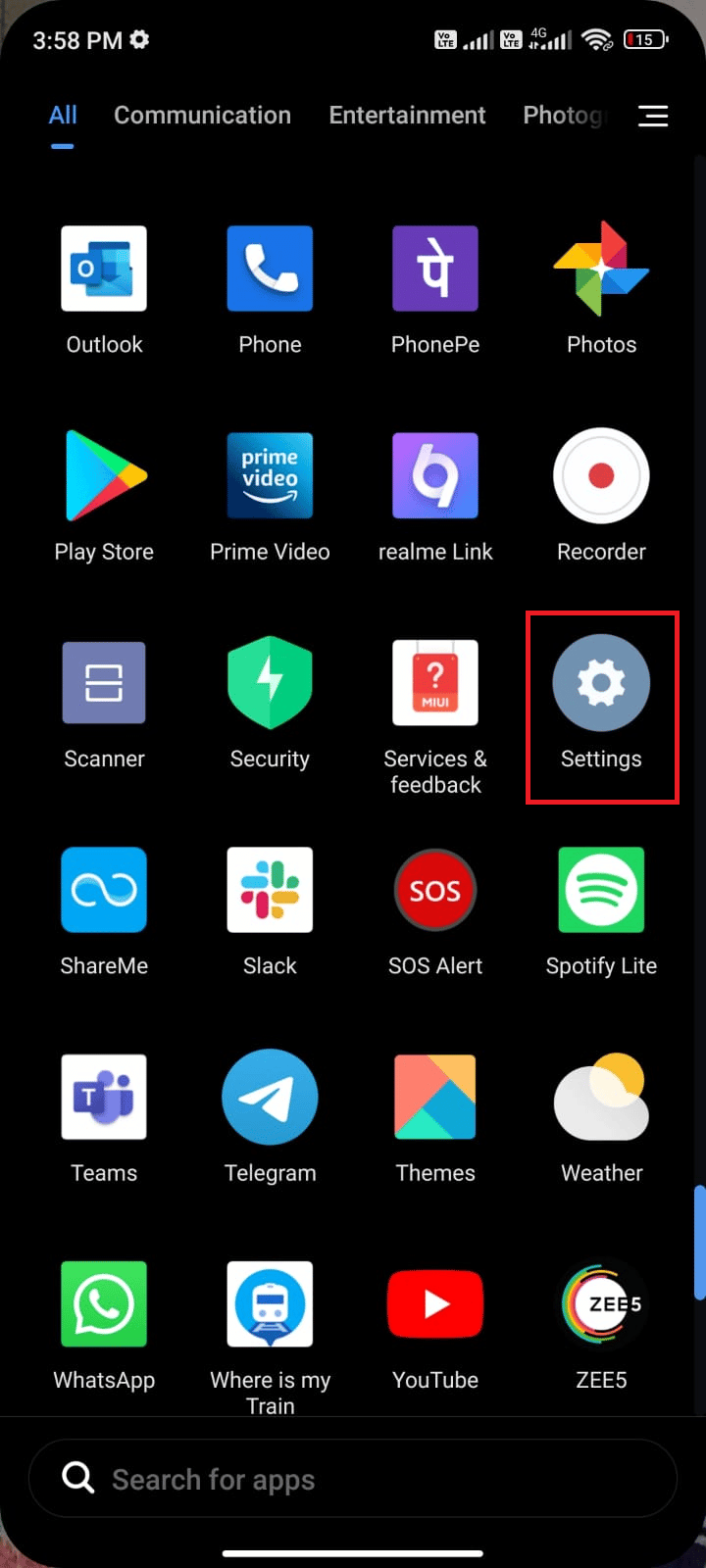
2. Şimdi, gösterildiği gibi SIM kartlar ve mobil ağlar seçeneğine dokunun.
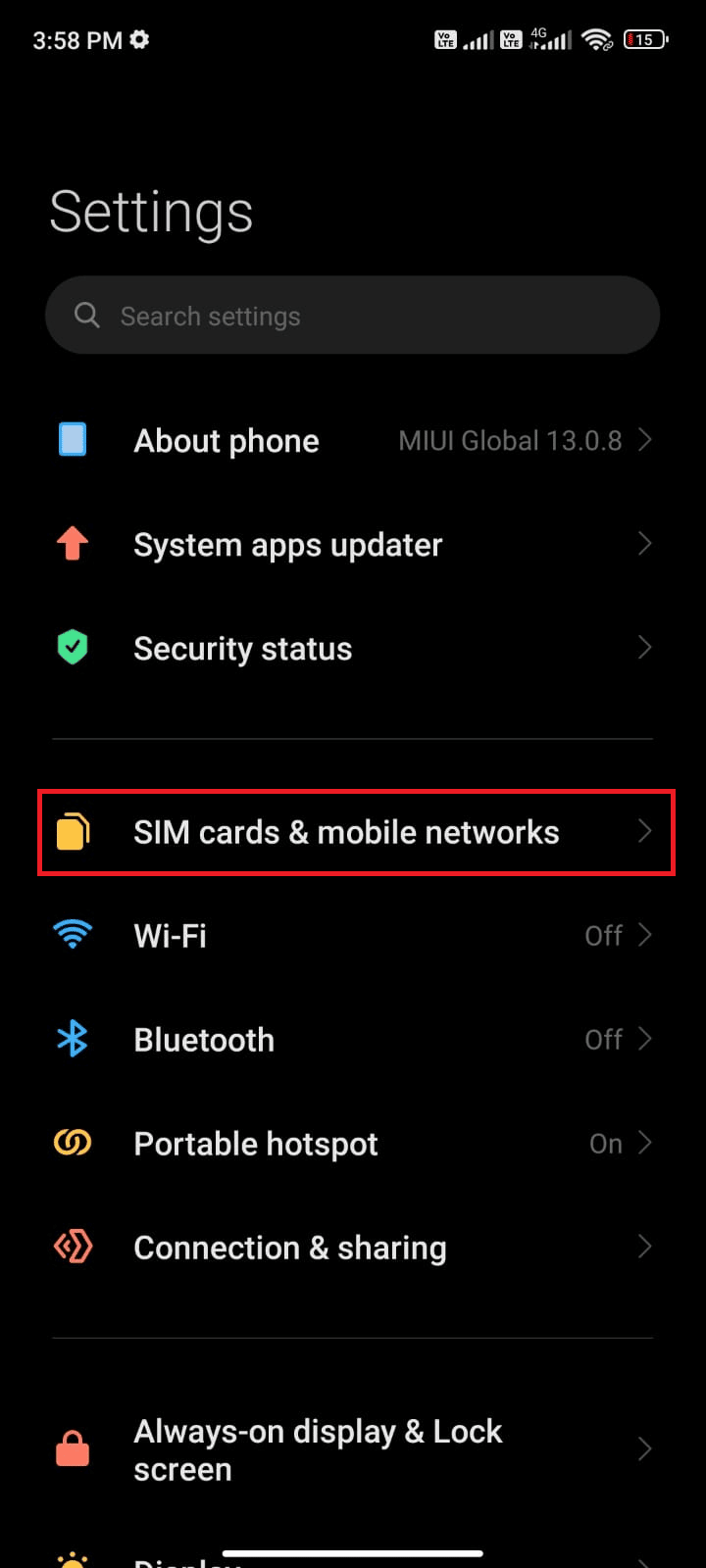
3. Şimdi, gösterildiği gibi Mobil veri seçeneğini açın.
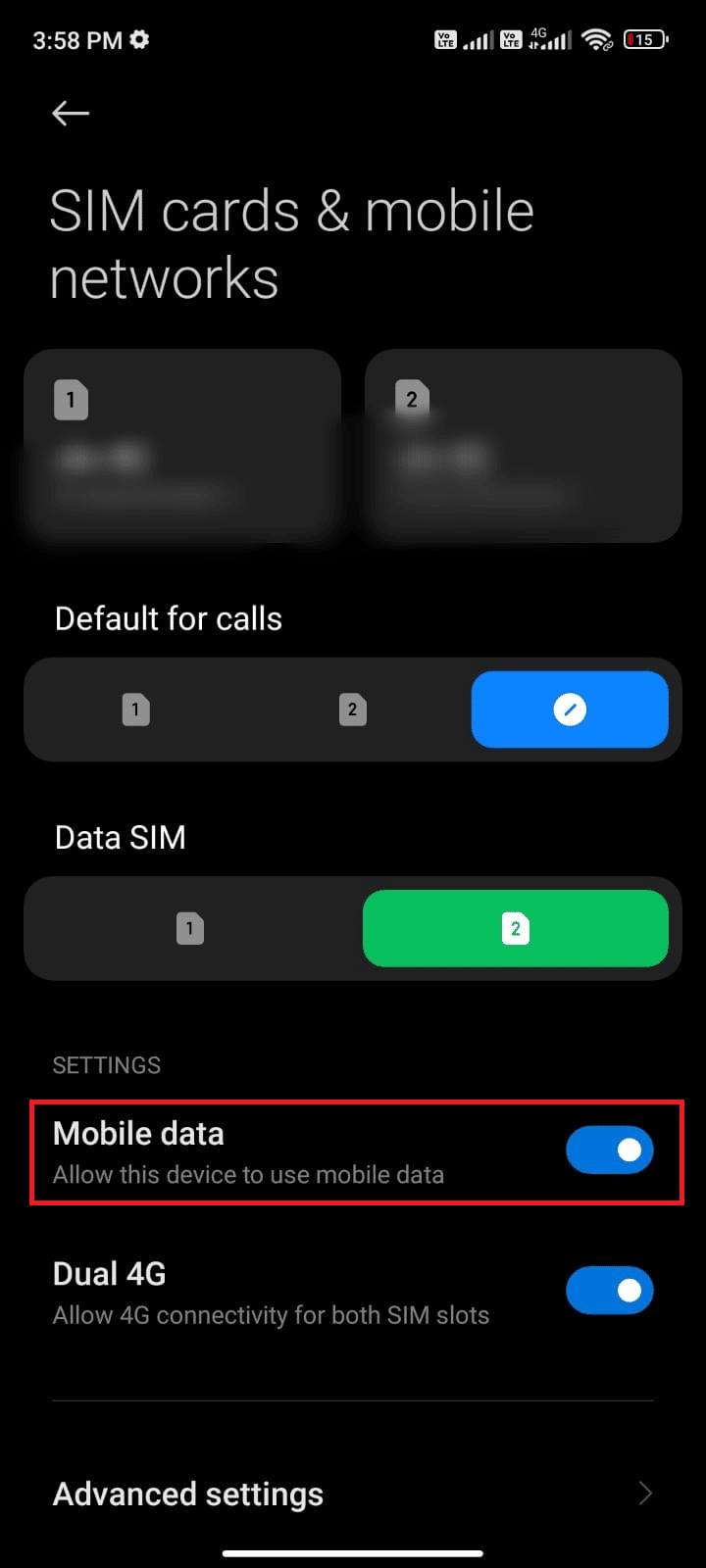
4. Coğrafi konumunuz içinde değilseniz dolaşım ağını da kullanabilirsiniz. Bunu yapmak için, gösterildiği gibi Gelişmiş ayarlar üzerine dokunun.
Not: Uluslararası veri dolaşımı özelliğini kullanmak isterseniz, internet operatörünüz sizden ek bir ücret alacaktır.
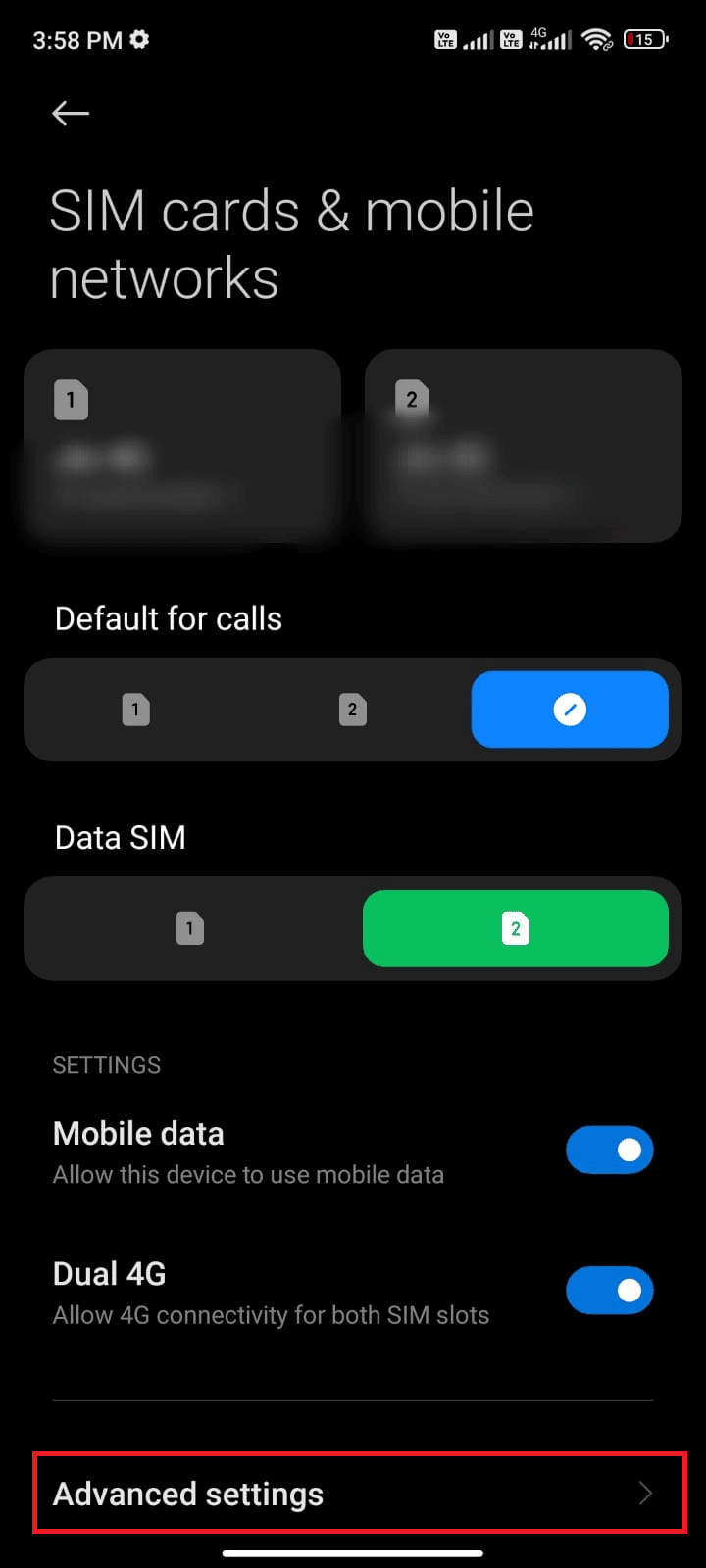
5. Ardından, Uluslararası dolaşımı açın ve gösterildiği gibi Her zaman ayarını seçin.
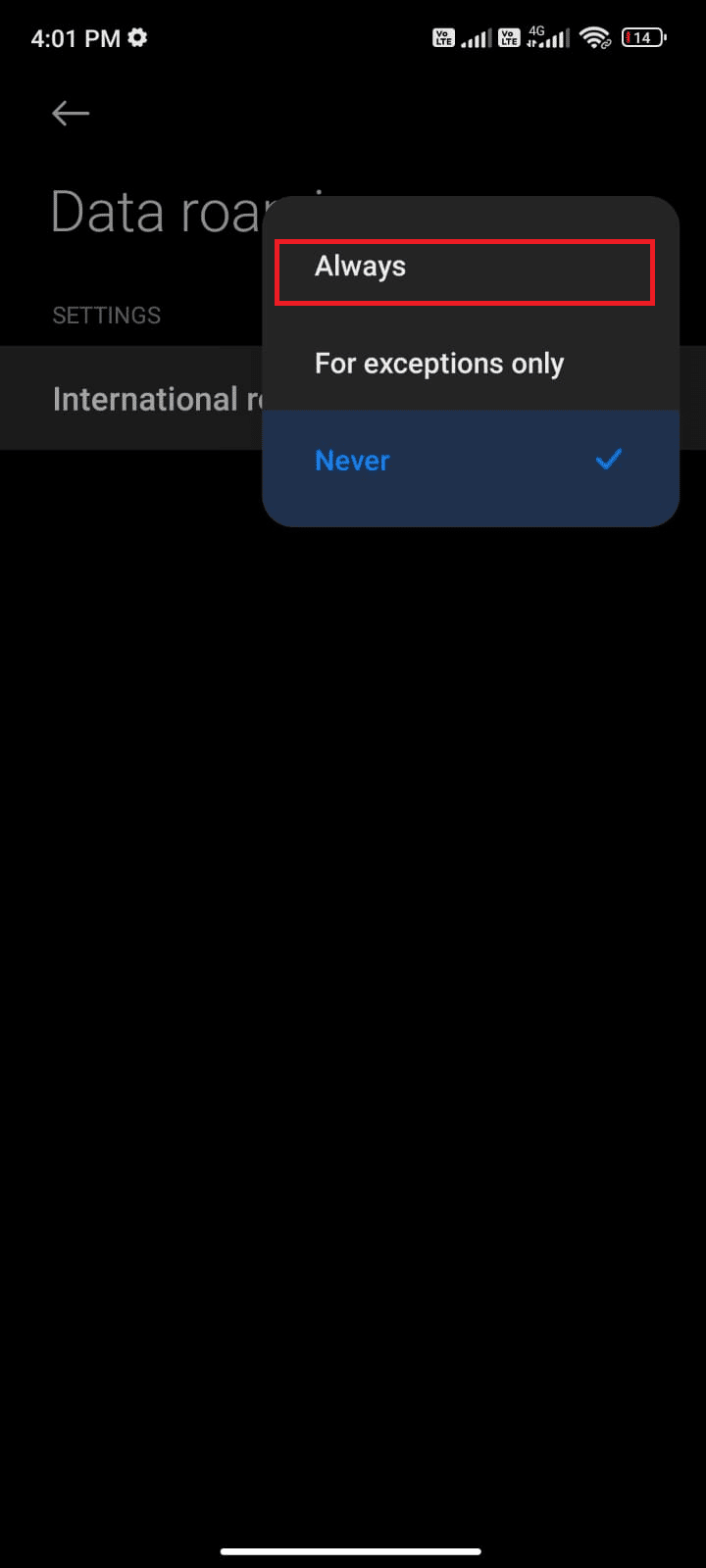
6. Şimdi, Veri dolaşımı üzerine dokunun.
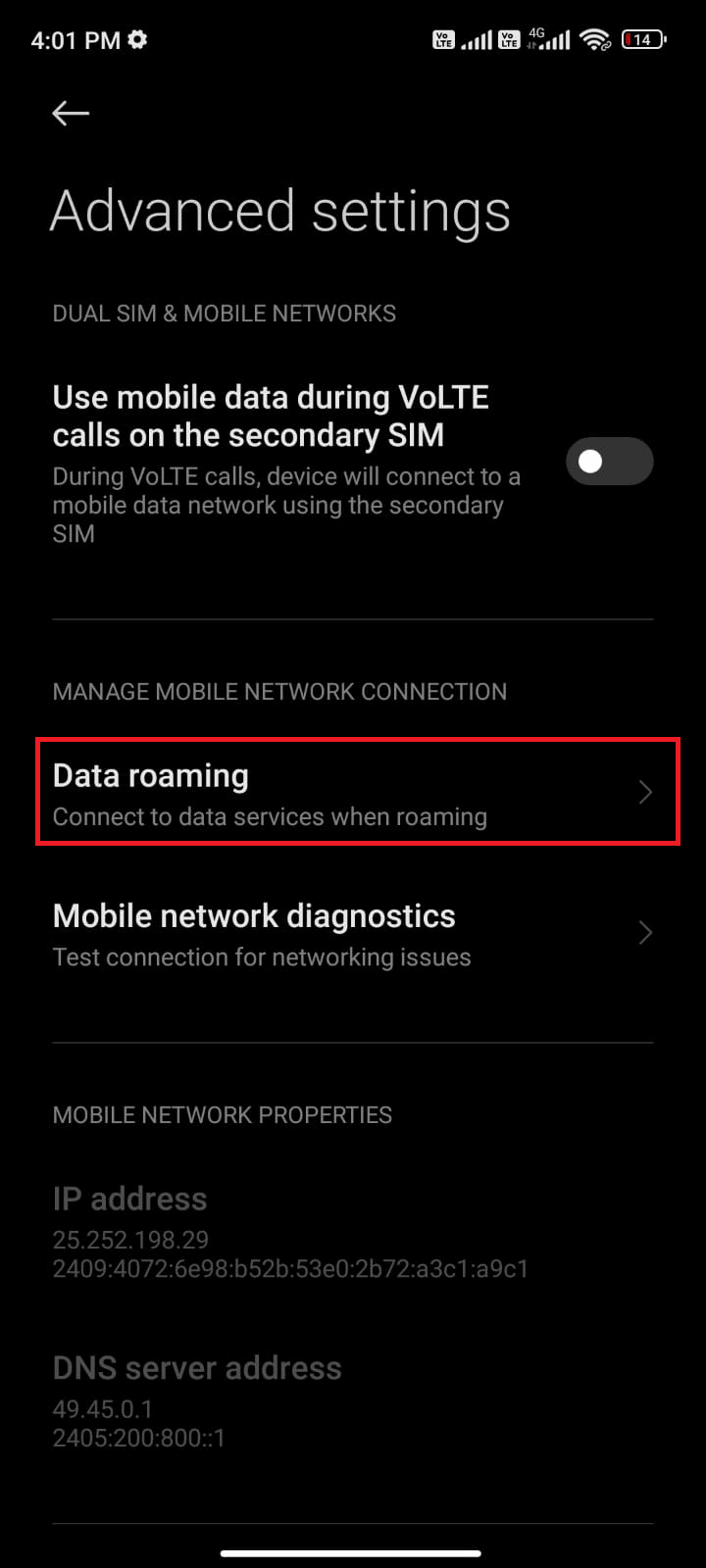
7. Ardından, gösterildiği gibi Aç'a dokunarak istemi onaylayın.
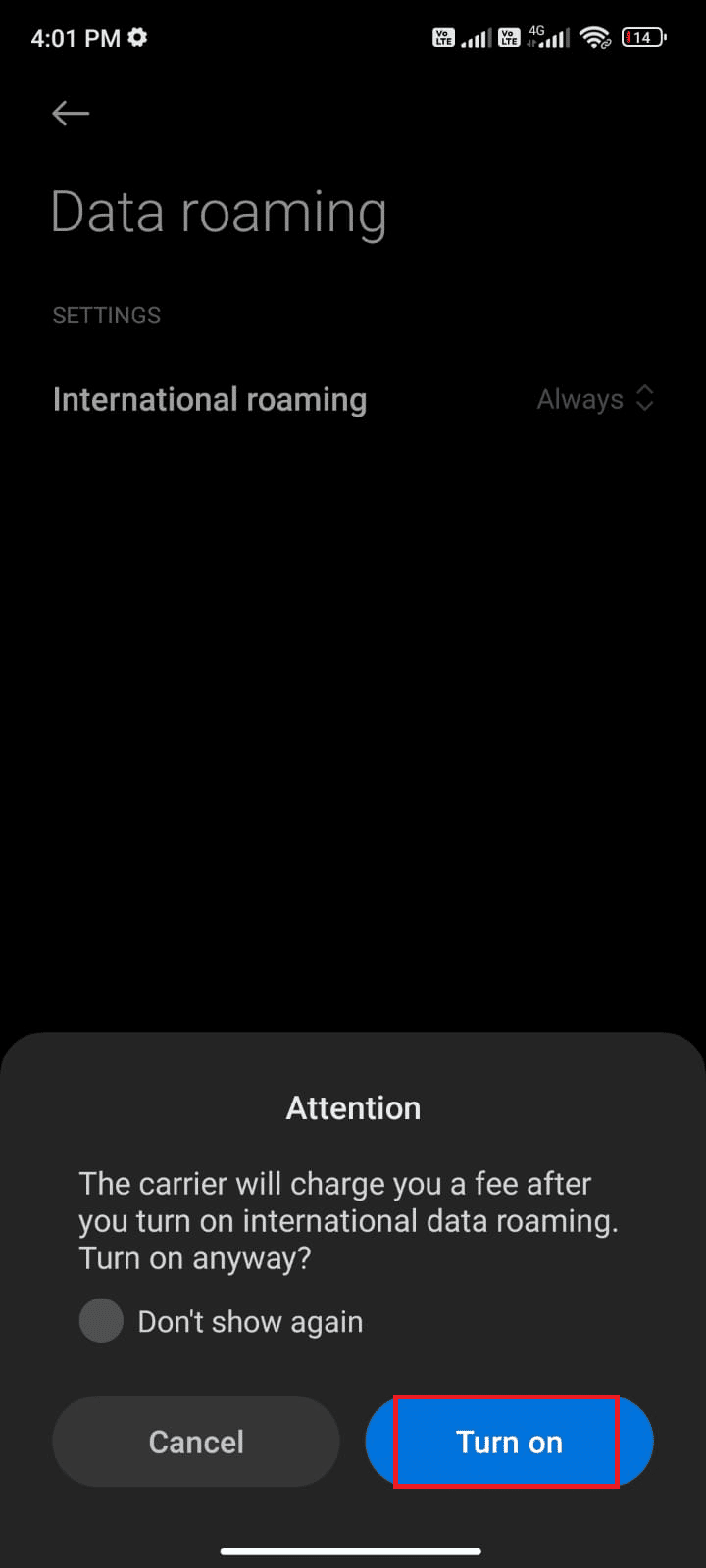
Son olarak, hatayı düzeltip düzeltemediğinizi kontrol edin. Yine de bir çözüm alamadıysanız aşağıda belirtilen yöntemleri uygulayınız.
1F. Arka Plan Verilerini Etkinleştir
Sorgu Gerçekleştirirken Facebook Hatası ile karşılaşmanızın ana nedenlerinden biri, arka plan verileriyle ilgili bir sorundur. Arka plan verileri, akıllı telefonlarımızda bulunan ve belirli uygulamaların biz onları aktif olarak kullanmadığımız zamanlarda bile arka planda çalışmasına ve güncellemeleri almasına izin veren bir özelliktir. Android'de arka plan verilerini etkinleştirmek için aşağıda belirtilen adımları izleyin.
1. Yukarıdaki yöntemlerde yaptığınız gibi Ayarlar uygulamasına dokunun.
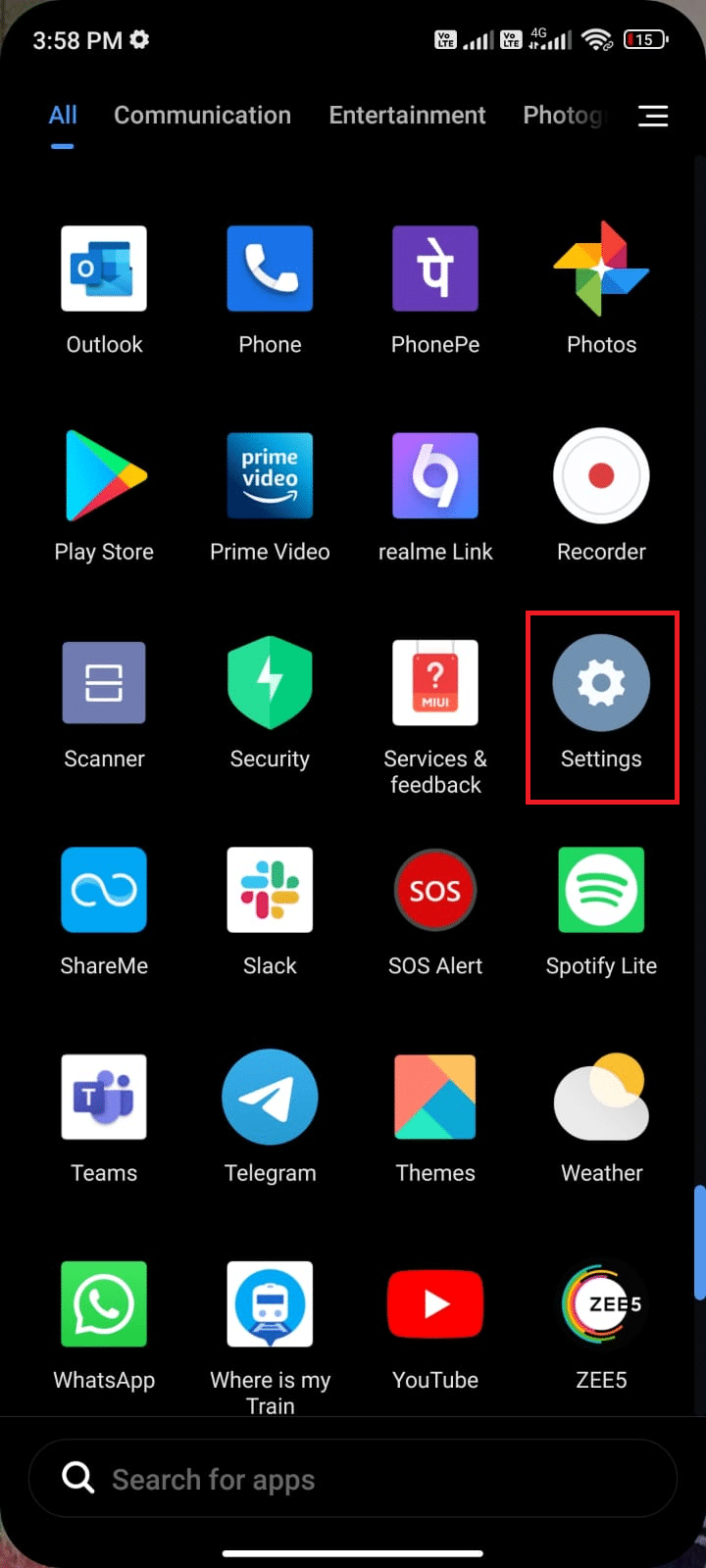
2. Ardından, Uygulamalar üzerine dokunun.
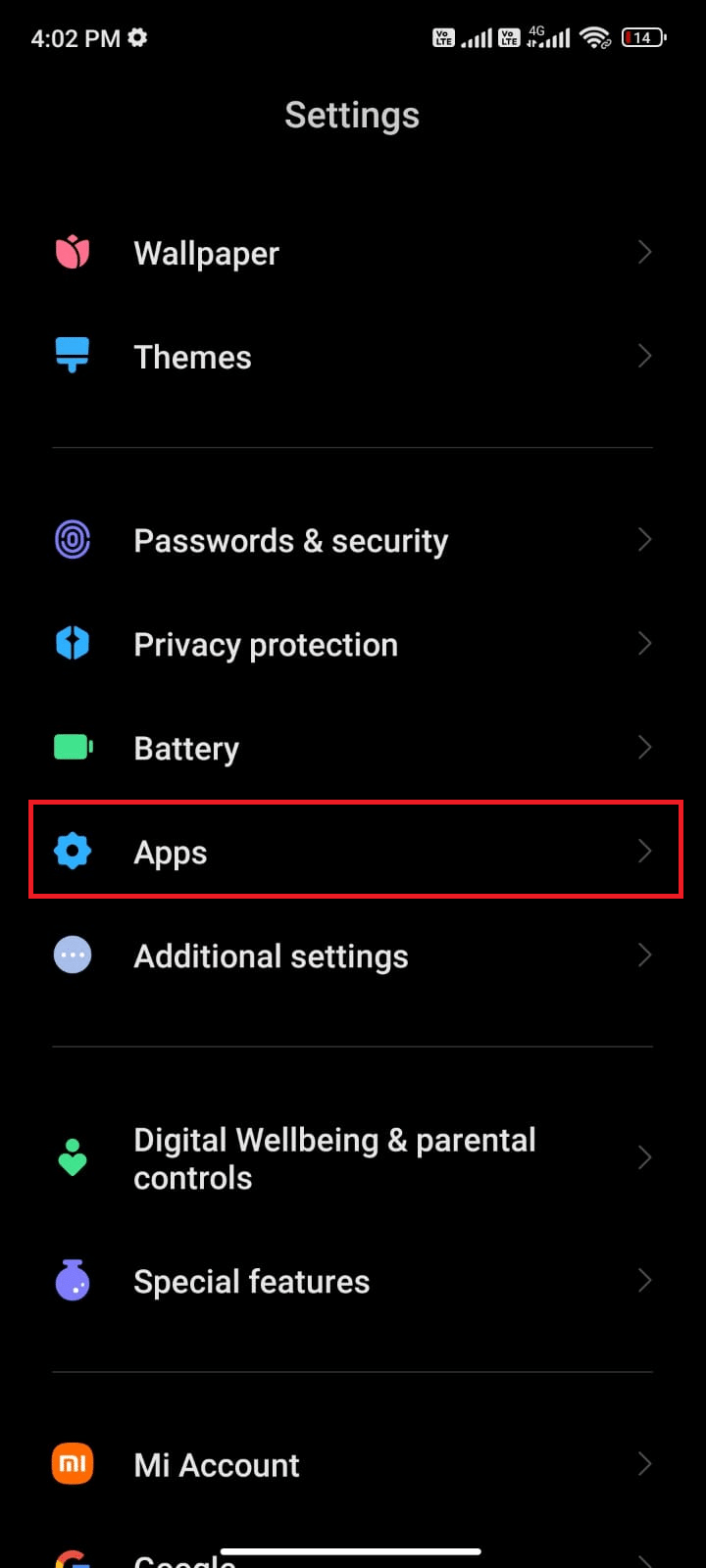
3. Ardından, Uygulamaları yönet üzerine dokunun ve Facebook'u seçin.
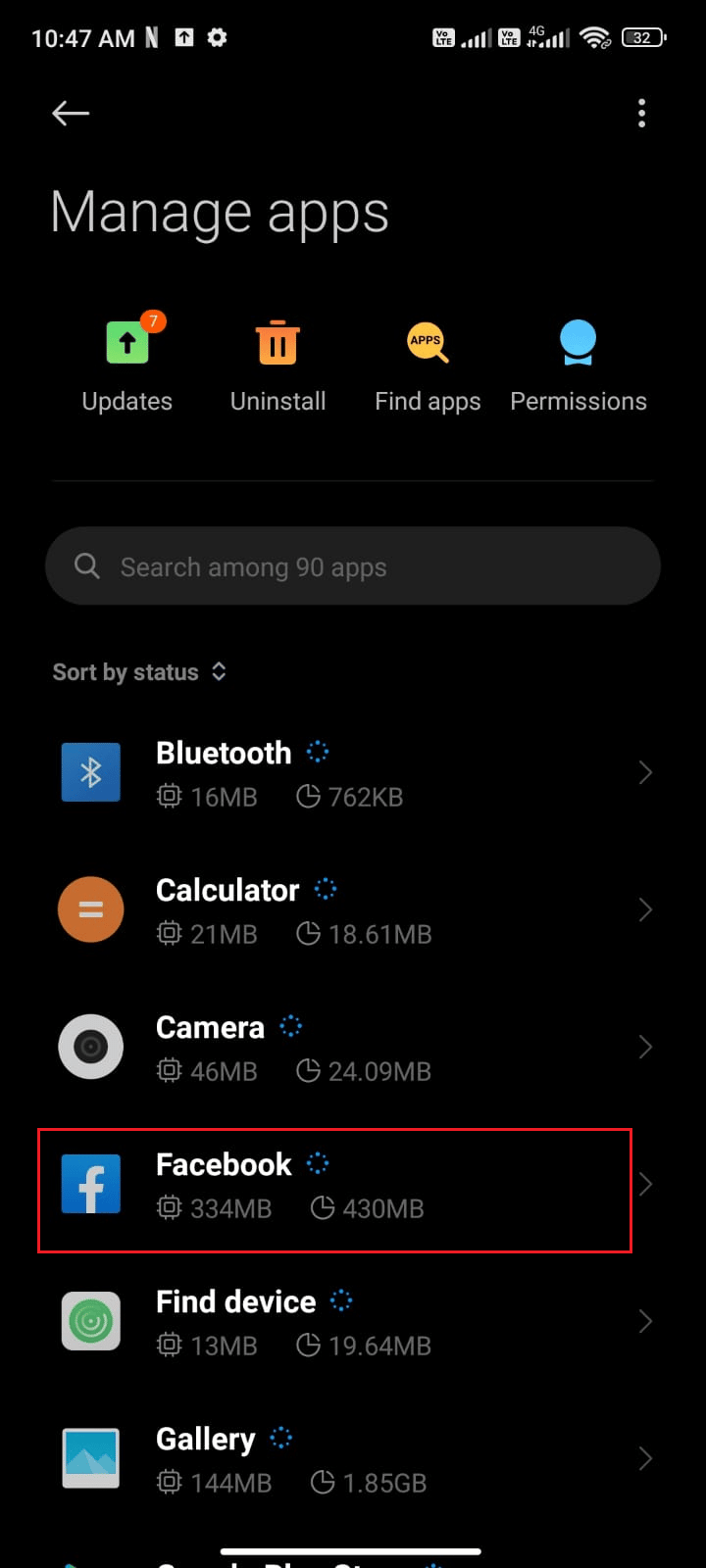
4. Şimdi, Veri kullanımını kısıtla üzerine dokunun.
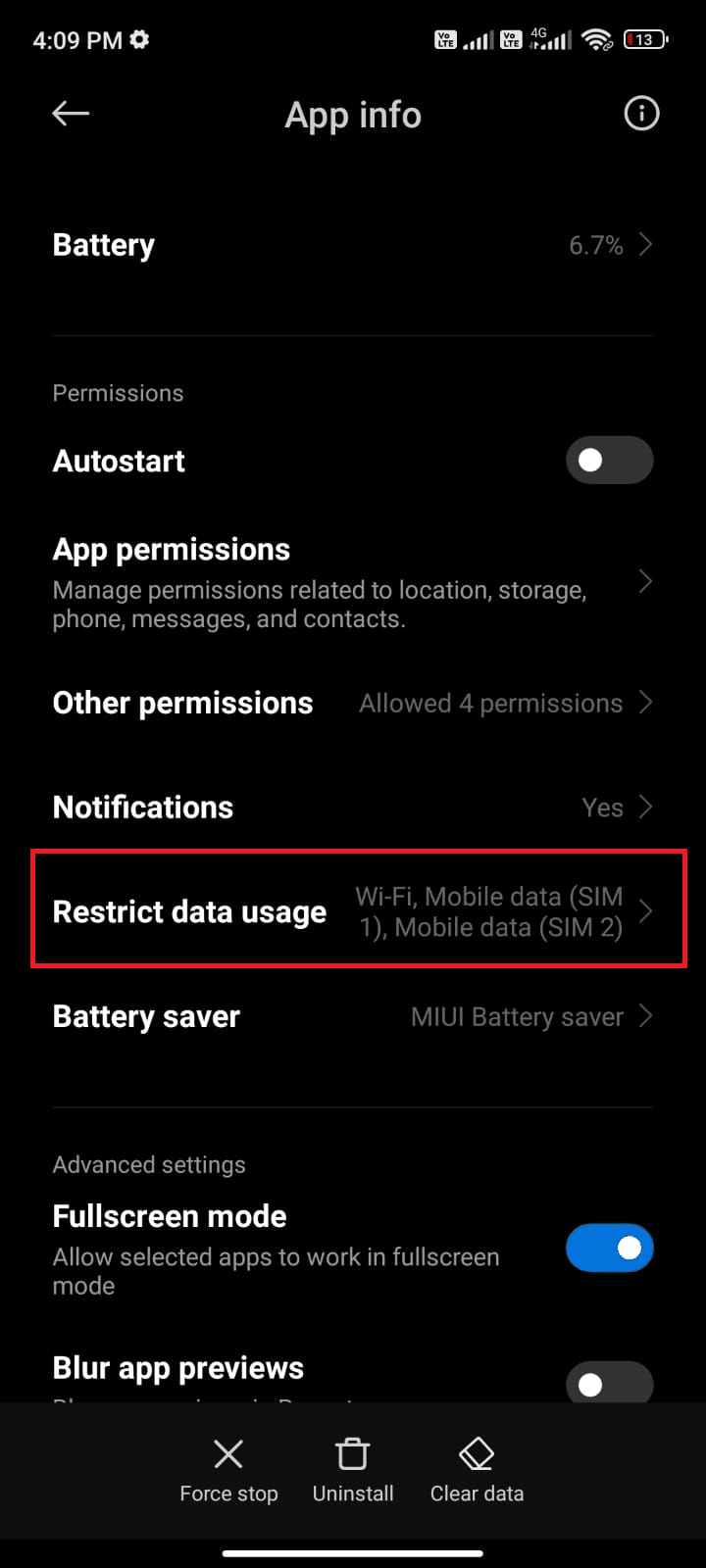
5. Veri kullanımını kısıtla menüsü altındaki üç seçeneği de seçin ve Tamam'a dokunun.
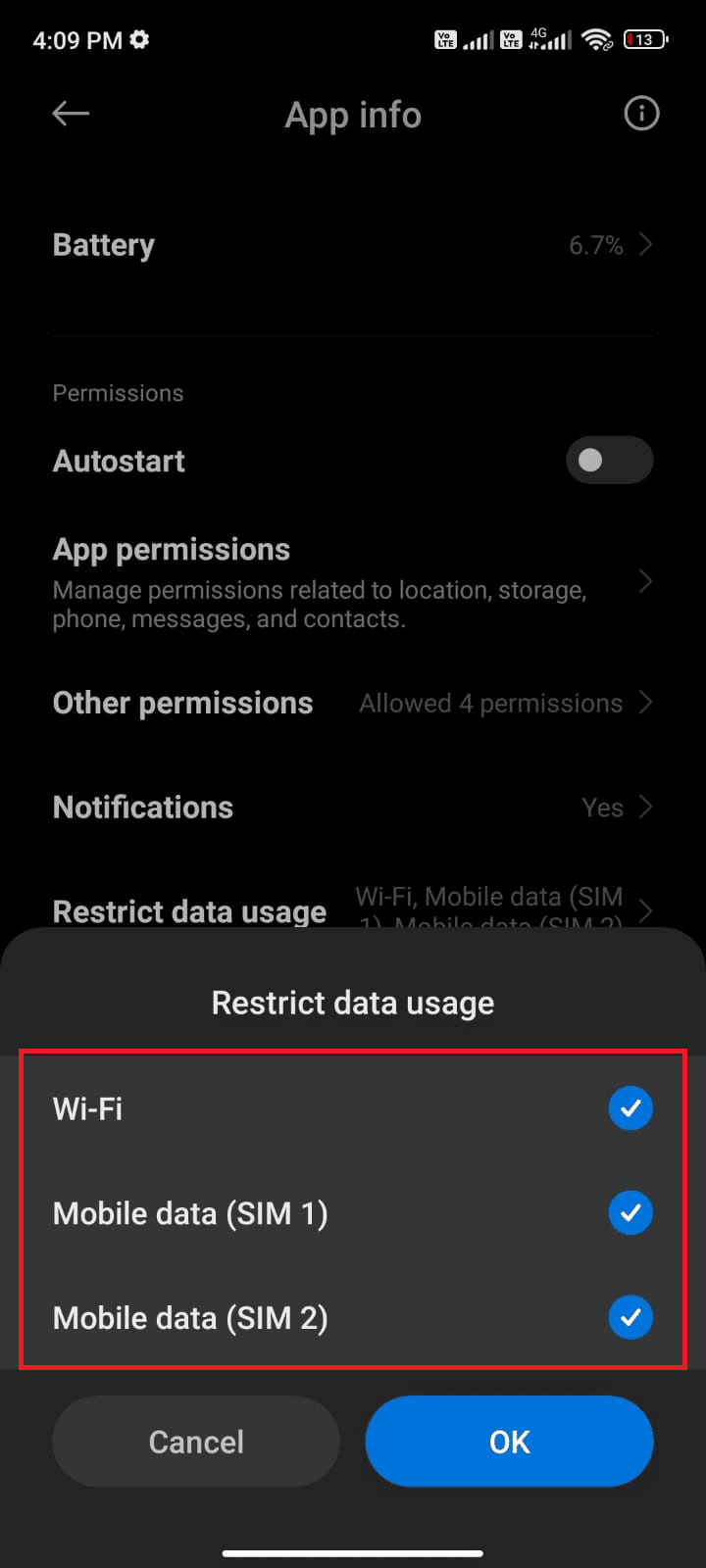
Artık pil tasarrufu modu açık olsa bile cihazınız ağa bağlanabilir. Bu, tartışılan Facebook sorununu çözecektir.
Ayrıca Okuyun: Facebook Messenger'da Gizli Bir Sohbet Nasıl Başlatılır?
1G. Facebook'u Kapatmaya Zorla
Bir uygulamayı zorla kapatma, uygulamayı tamamen kapatmayı ve ardından yeniden başlatmayı içeren bir işlemdir. Bu, çalışmayan Facebook push bildirimleri de dahil olmak üzere uygulamayla ilgili geçici sorunların çözülmesine yardımcı olabilir.
Bir uygulamayı kapatmaya zorladığınızda, aslında uygulamayı kapatıyor ve saklamış olabileceğiniz tüm geçici dosyaları temizliyorsunuz. Bu, uygulamanın arızalanmasına neden olabilecek geçici sorunların çözülmesine yardımcı olabilir. Bir uygulamayı zorla kapatmanın onu kaldırmakla aynı şey olmadığını unutmamak da önemlidir.
Facebook'u kapatmaya zorlamak için aşağıda belirtilen adımları izleyin.
1. Daha önce yaptığınız gibi Ayarlar'a gidin.

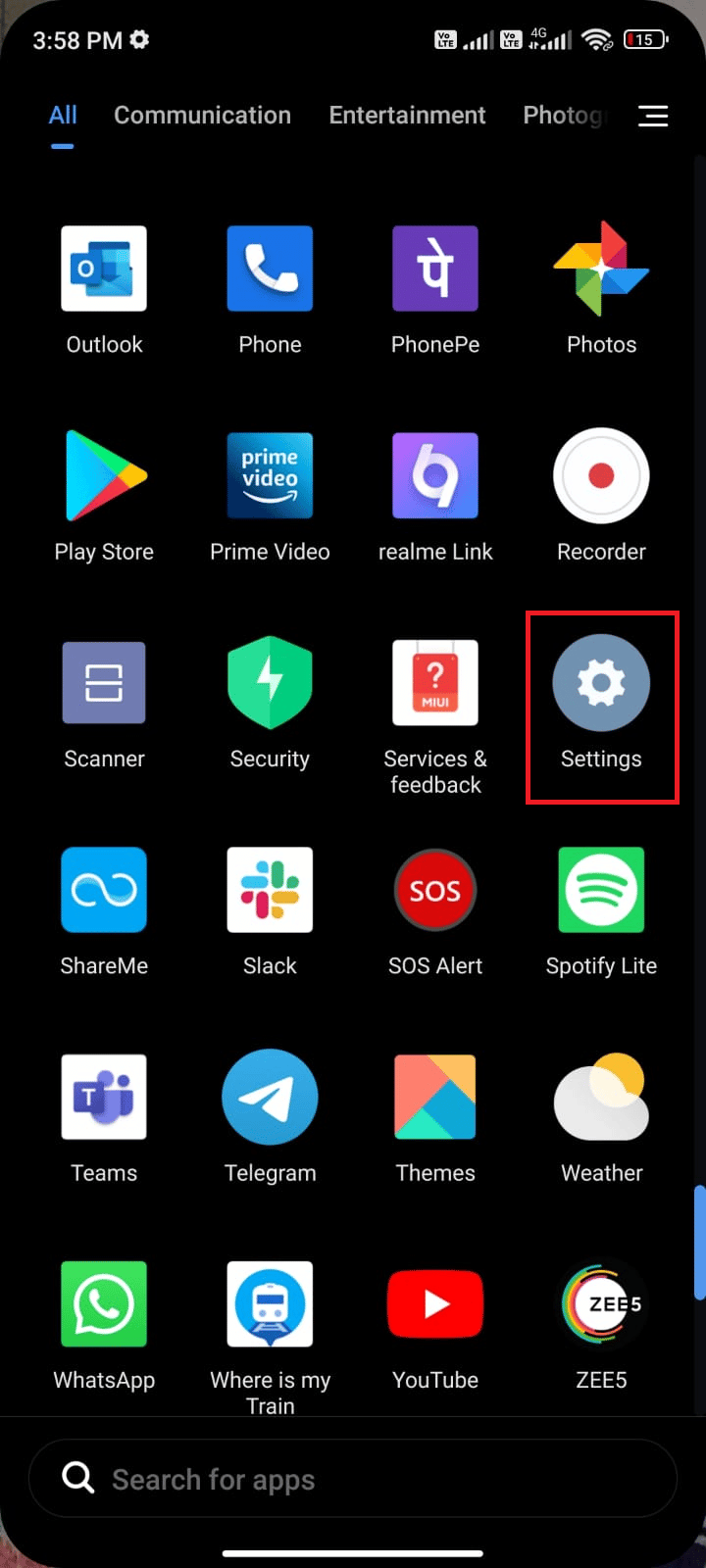
2. Ardından, Uygulamalar üzerine dokunun.
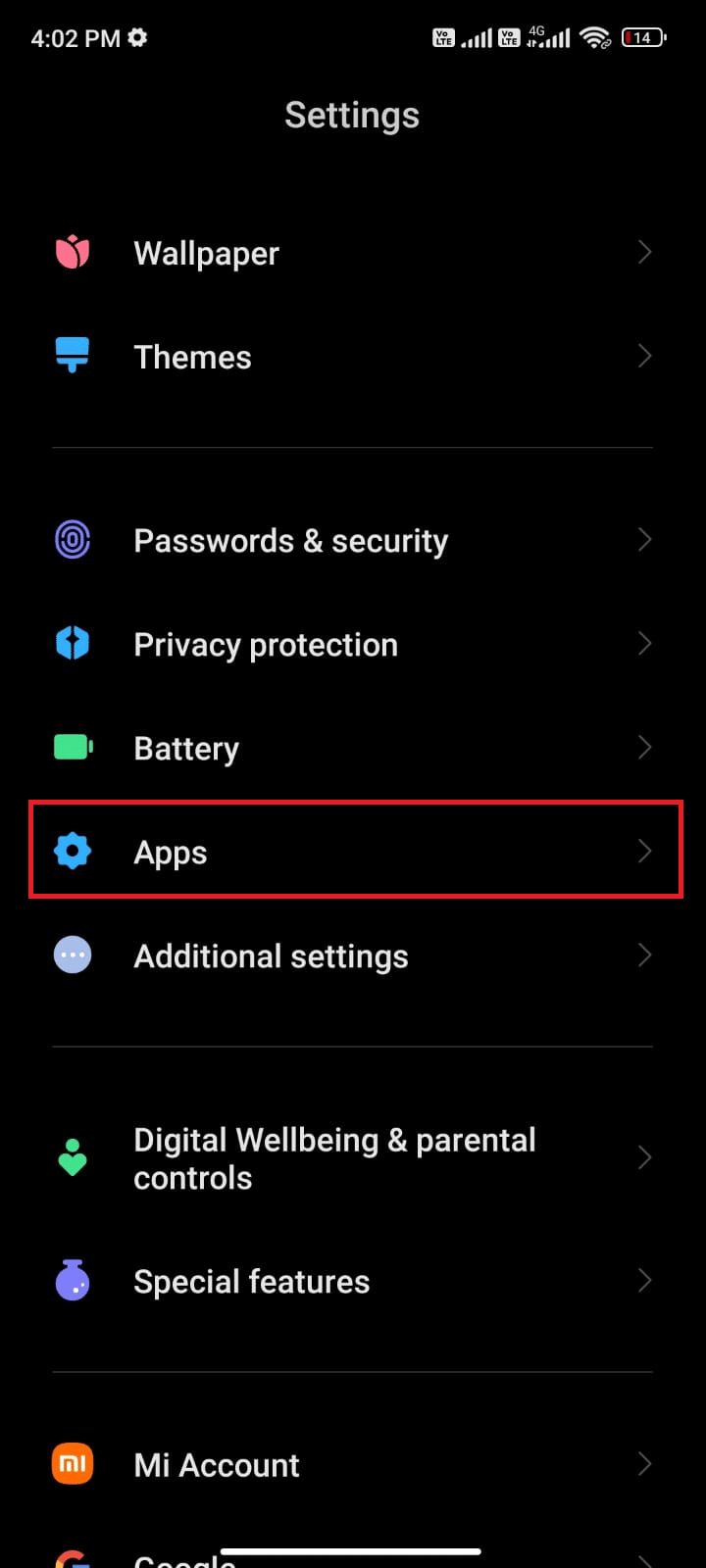
3. Ardından, gösterildiği gibi Uygulamaları yönet'e ve ardından Facebook'a dokunun.
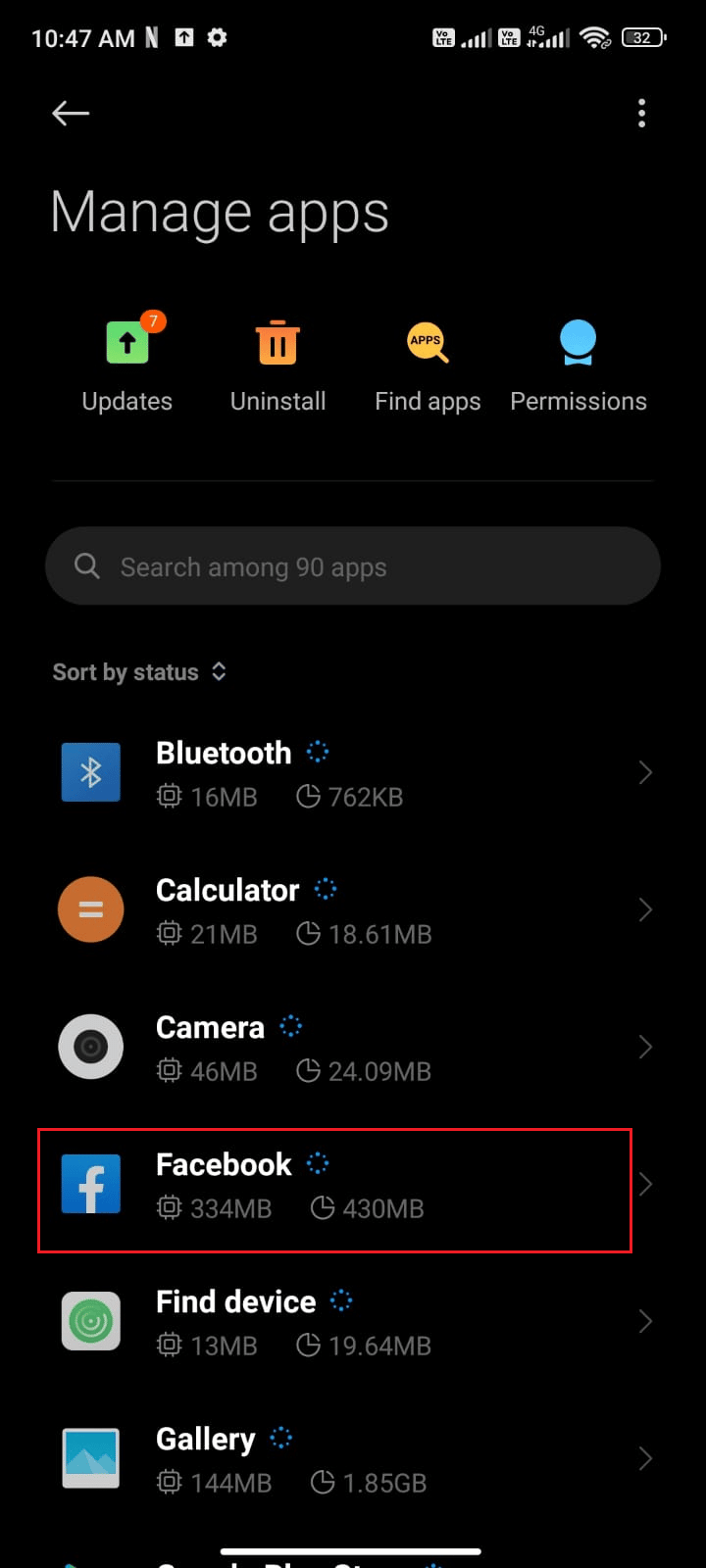
4. Burada gösterildiği gibi Durmaya zorla üzerine dokunun.
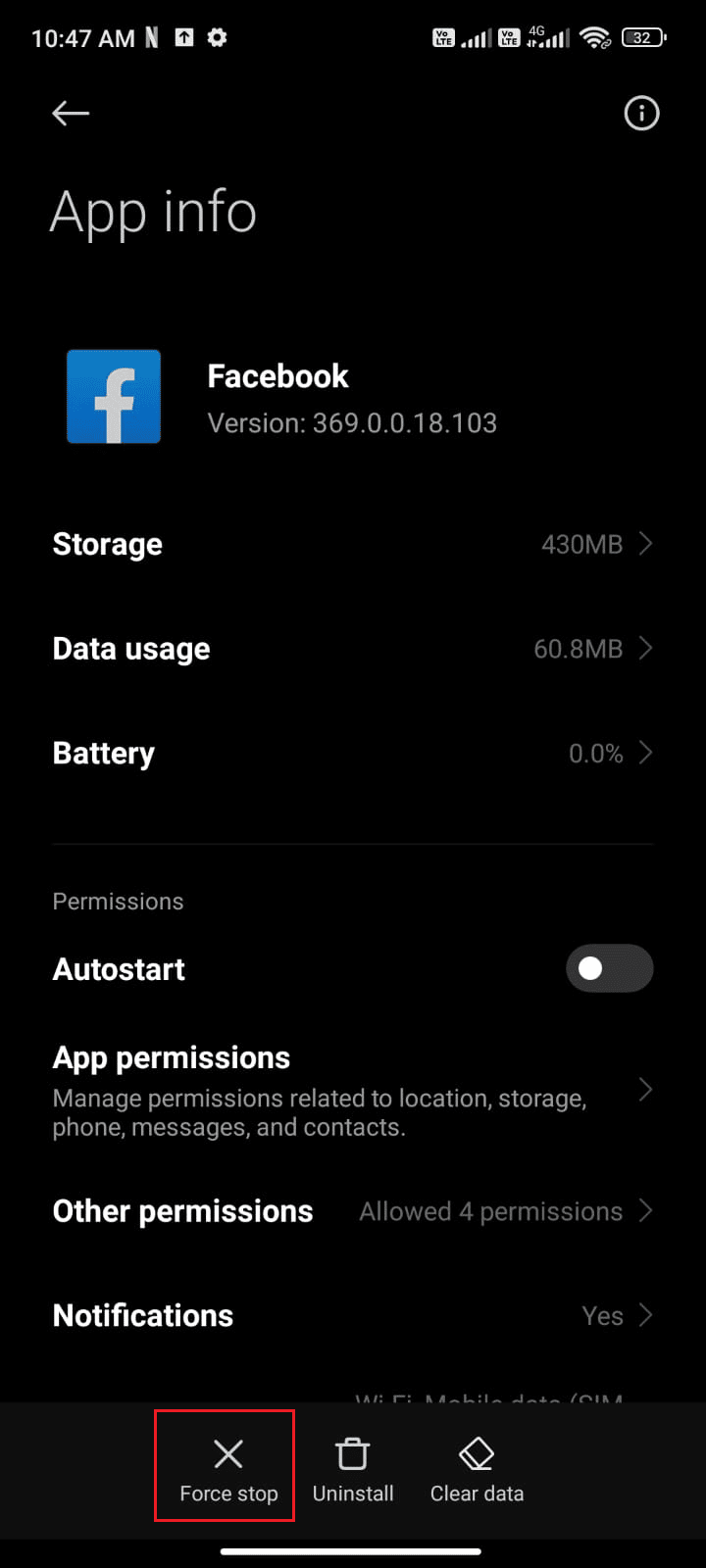
5. Son olarak, istemi gösterildiği gibi onaylamak için Tamam'a dokunun.
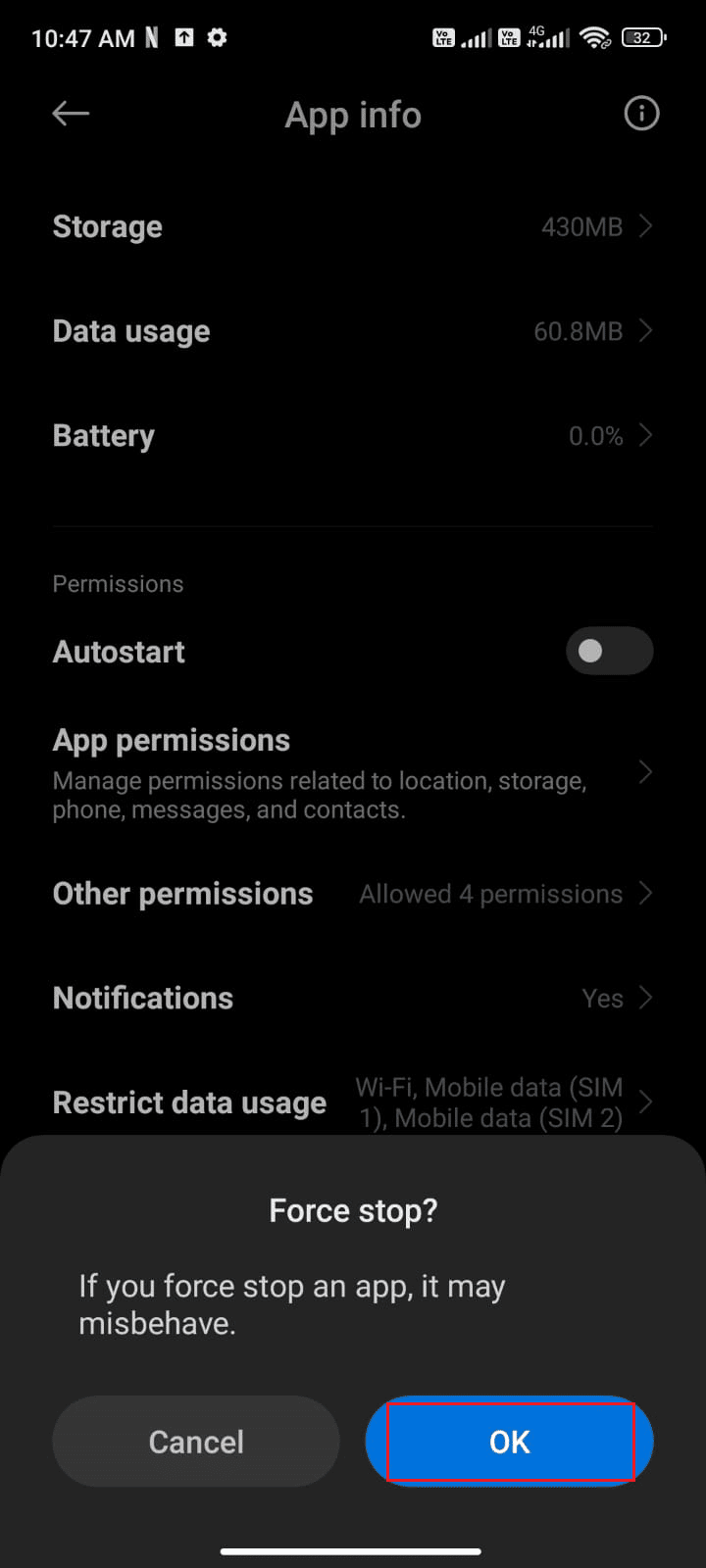
Şimdi Facebook'u yeniden başlatın ve tartışılan sorunu çözüp çözemeyeceğinizi kontrol edin.
Bu temel sorun giderme yöntemlerini izleyerek Facebook Sorgu hatası için herhangi bir düzeltme elde etmediyseniz, bir sonraki gelişmiş çözümlere geçin.
Yöntem 2: Facebook Önbelleğini Kaldır
Facebook'a eriştiğinizde, cihazınız uygulamayla ilgili bilgileri önbelleğinde depolar. Bu, gelecekte uygulamaya erişmeyi daha kolay ve daha hızlı hale getirir. Ancak önbellek bozulur veya güncelliğini yitirirse, bir sorgu gerçekleştirmeye çalıştığınızda hatalara neden olabilir. Bu nedenle, önbelleğinizi düzenli olarak temizlemeniz önemlidir. Android cihazınızda Facebook önbelleğini manuel olarak temizlemek için Facebook'ta Önbelleği Nasıl Temizlersiniz kılavuzumuzdaki adımları izleyin.
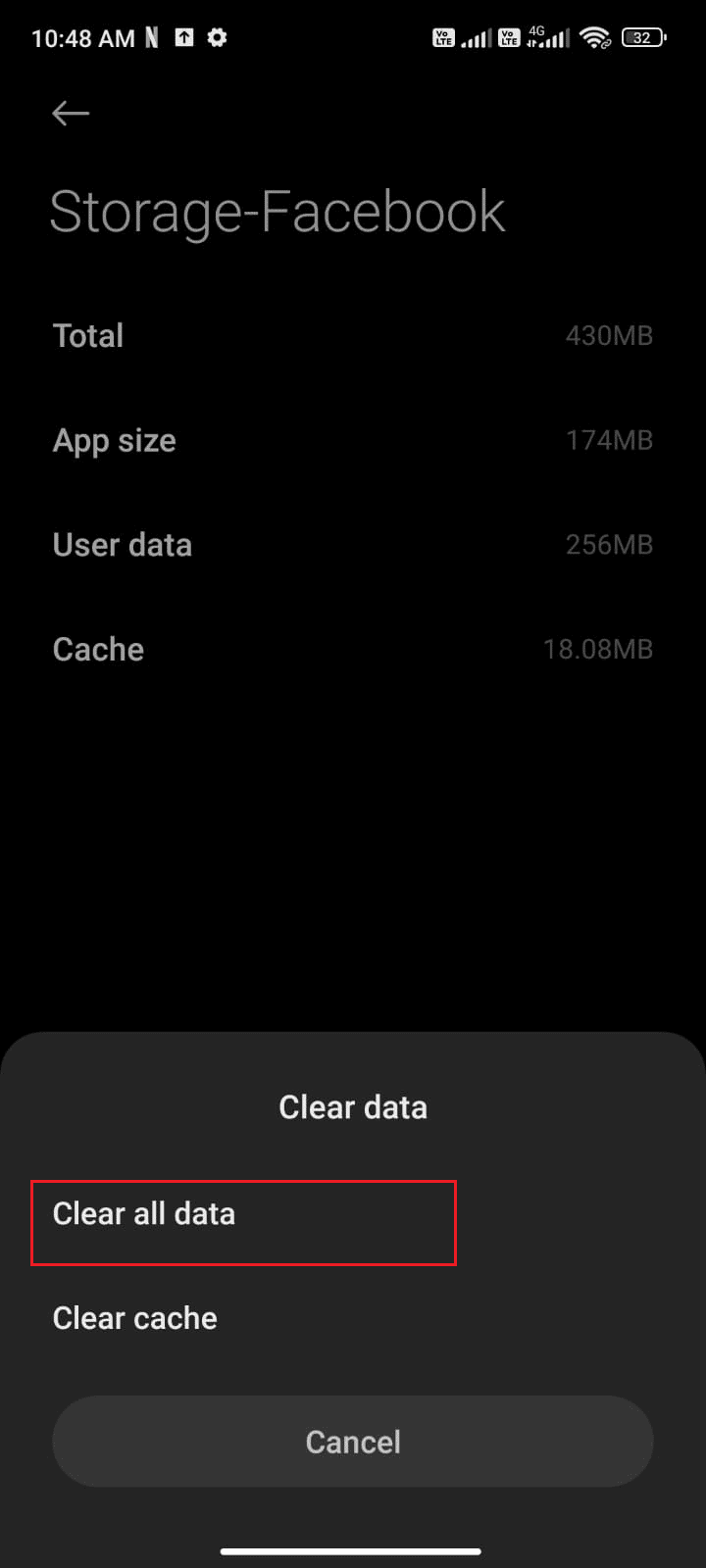
Ayrıca Okuyun: Facebook Dating Çalışmıyor Nasıl Onarılır
Yöntem 3: Facebook Hesabını Kaldır ve Ekle
Hesabınızı kaldırıp eklemek en iyi çözüm olabilir. Bu yöntem, herhangi bir bildirim sorununu çözmek için Facebook hesabınızı nasıl kaldıracağınız ve ekleyeceğiniz konusunda adım adım kolay talimatlar sağlayacaktır. İşte Facebook hesabınızı Android'den kaldırmak ve daha sonra yeniden eklemek için birkaç basit adım.
1. Telefonunuzda Ayarlar uygulamasına dokunun.
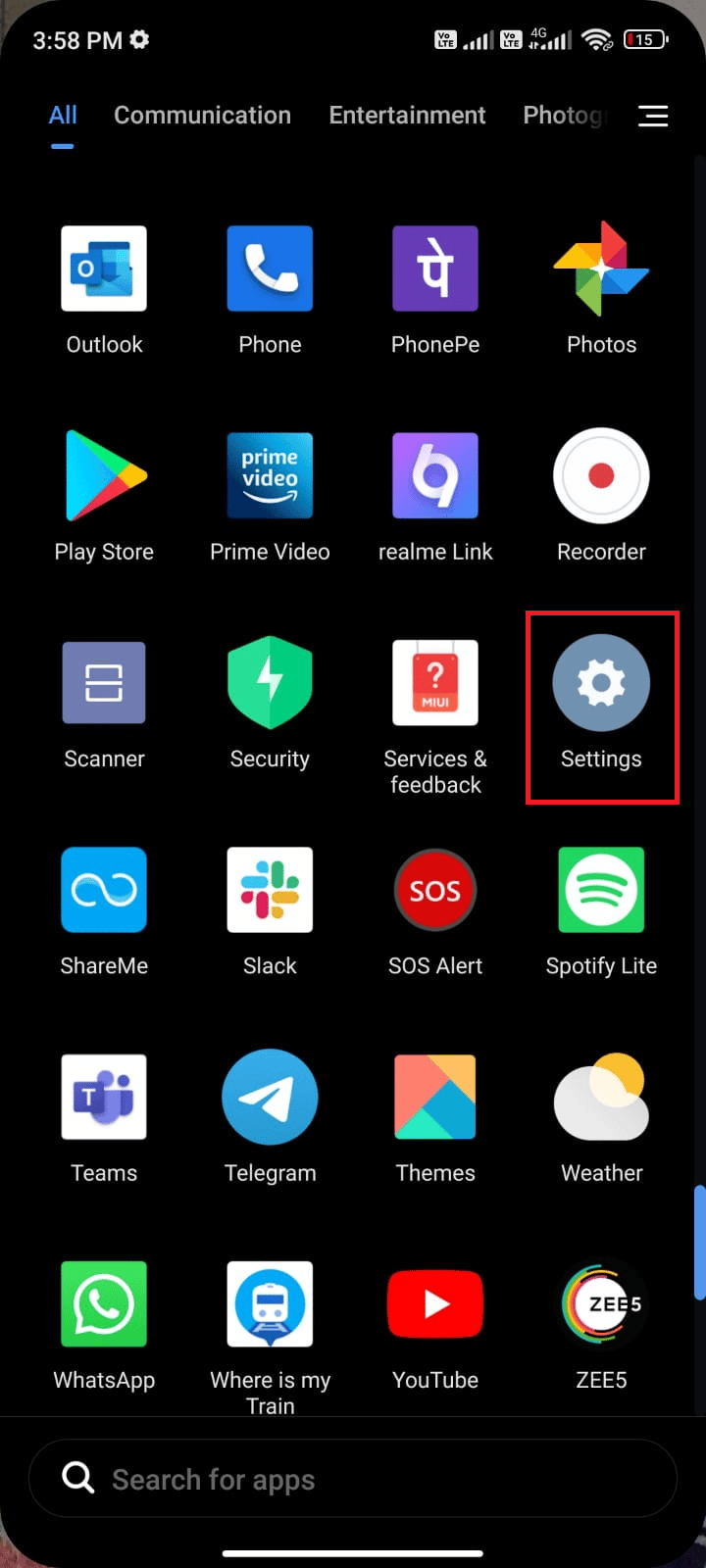
2. Ayarlar ekranında, gösterildiği gibi Hesaplar ve eşitleme öğesine dokunun.
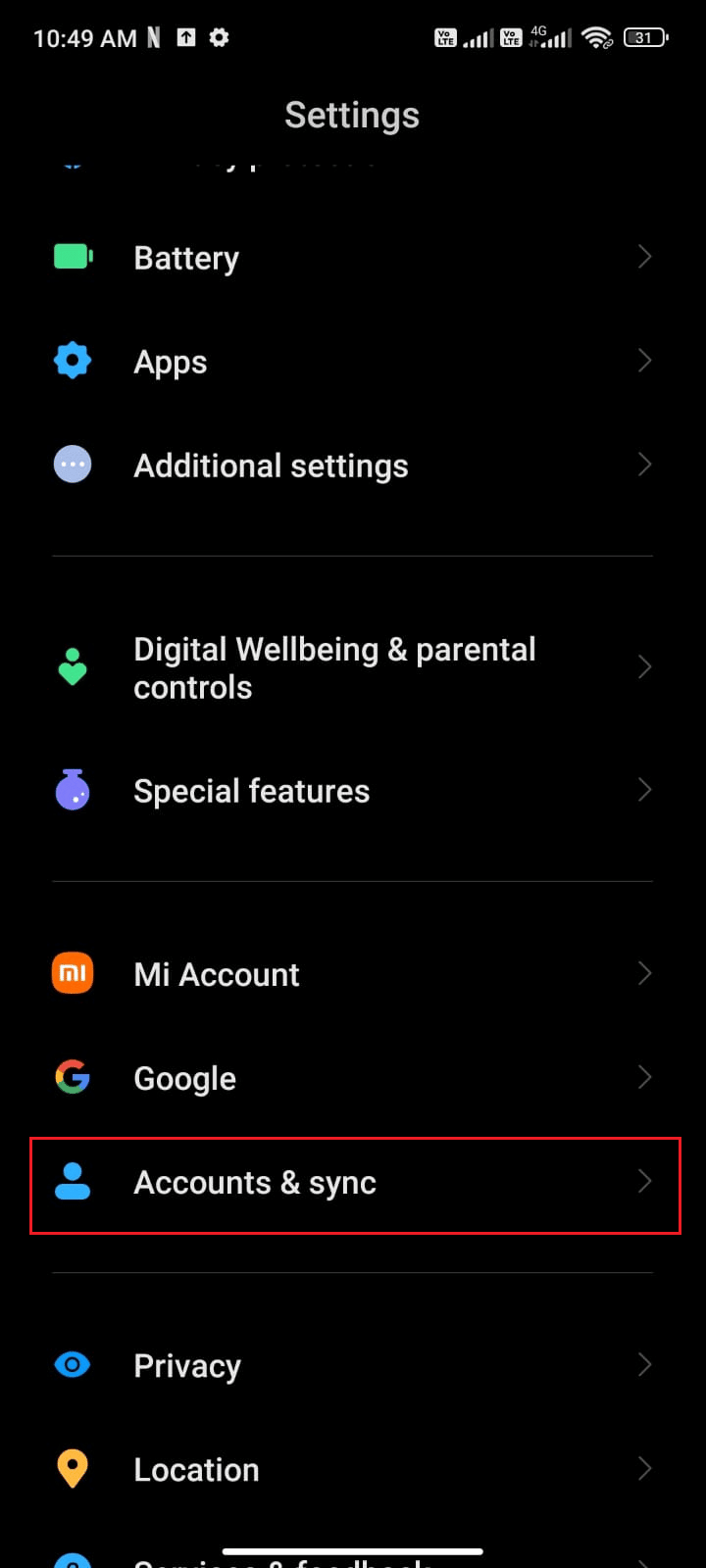
3. Ardından, Facebook'a dokunun.
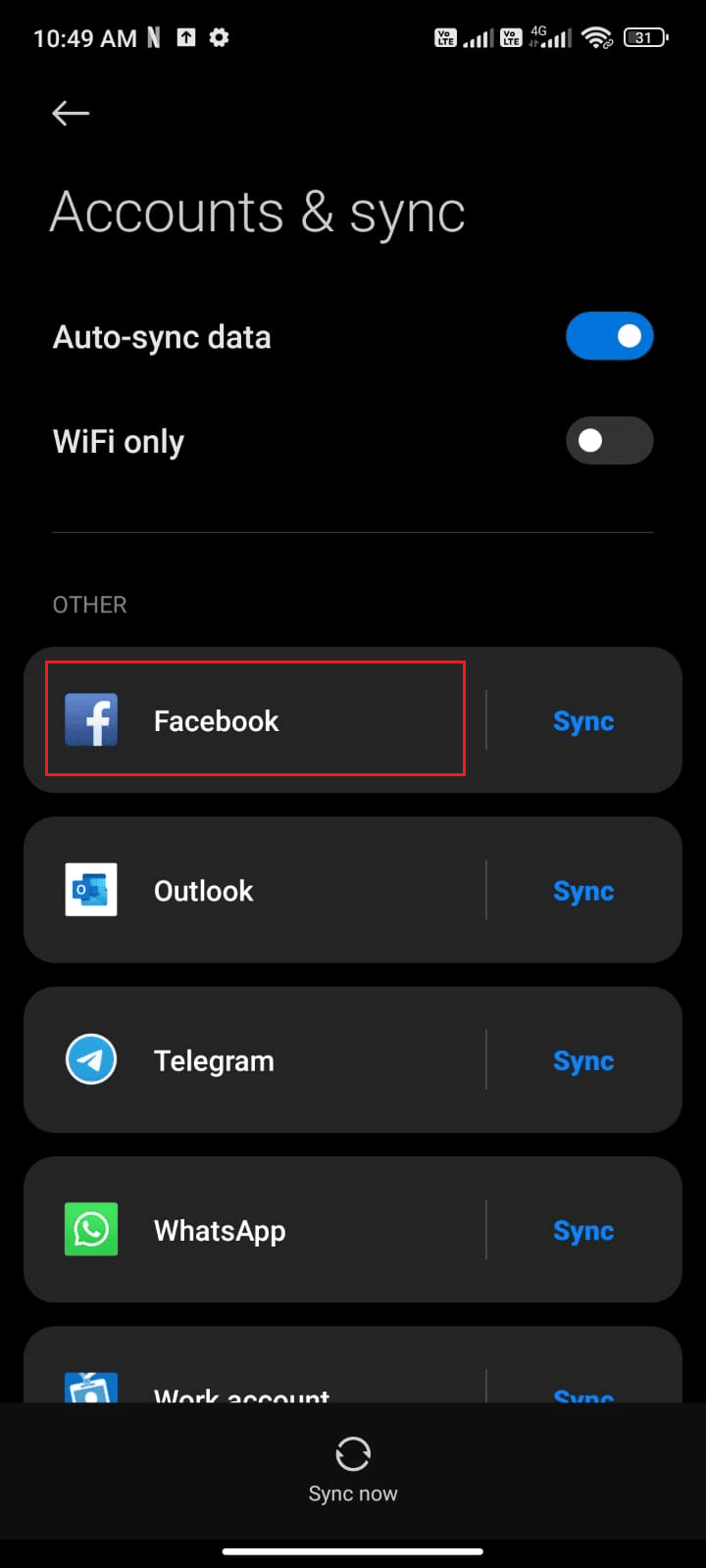
4. Şimdi, Diğer seçeneğine dokunun.
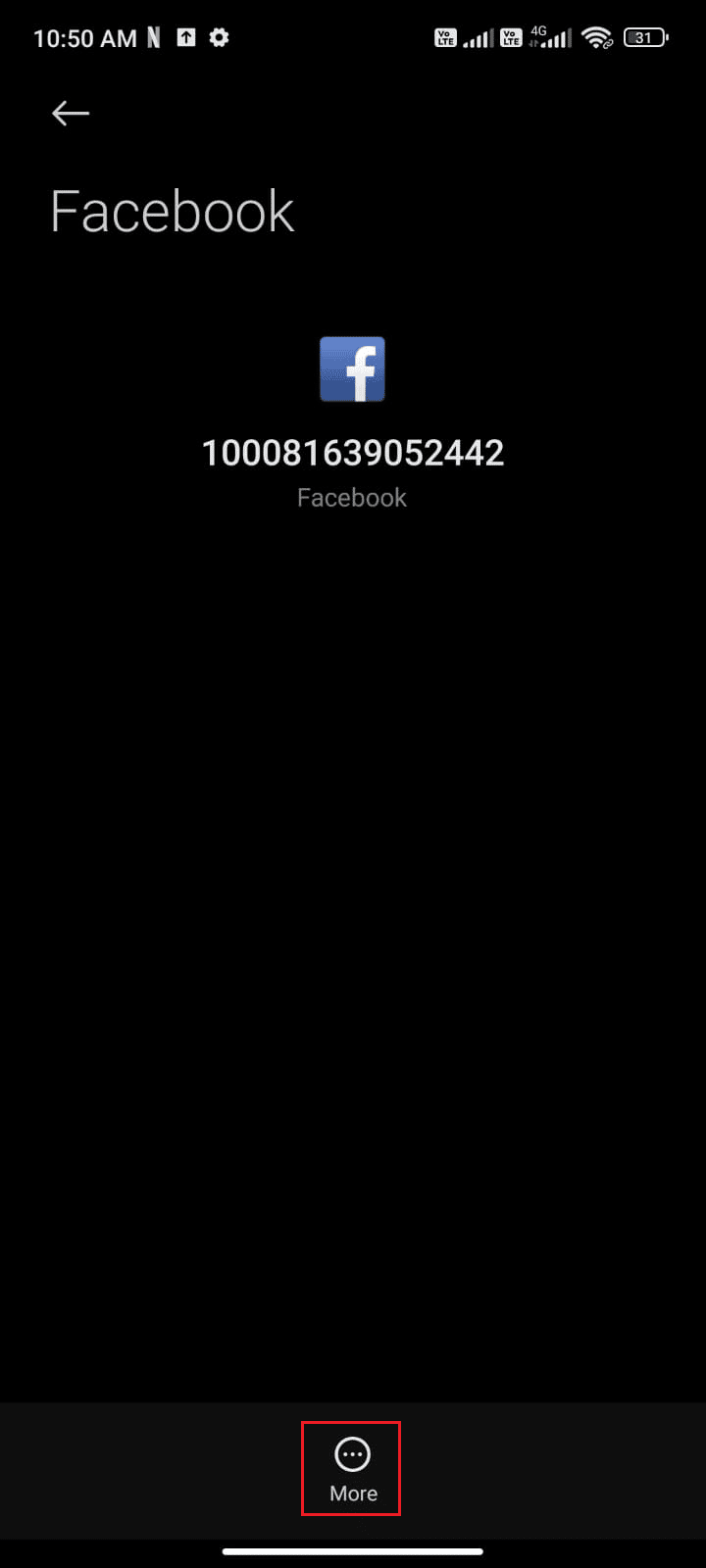
5. Ardından, Hesabı kaldır'a dokunun.
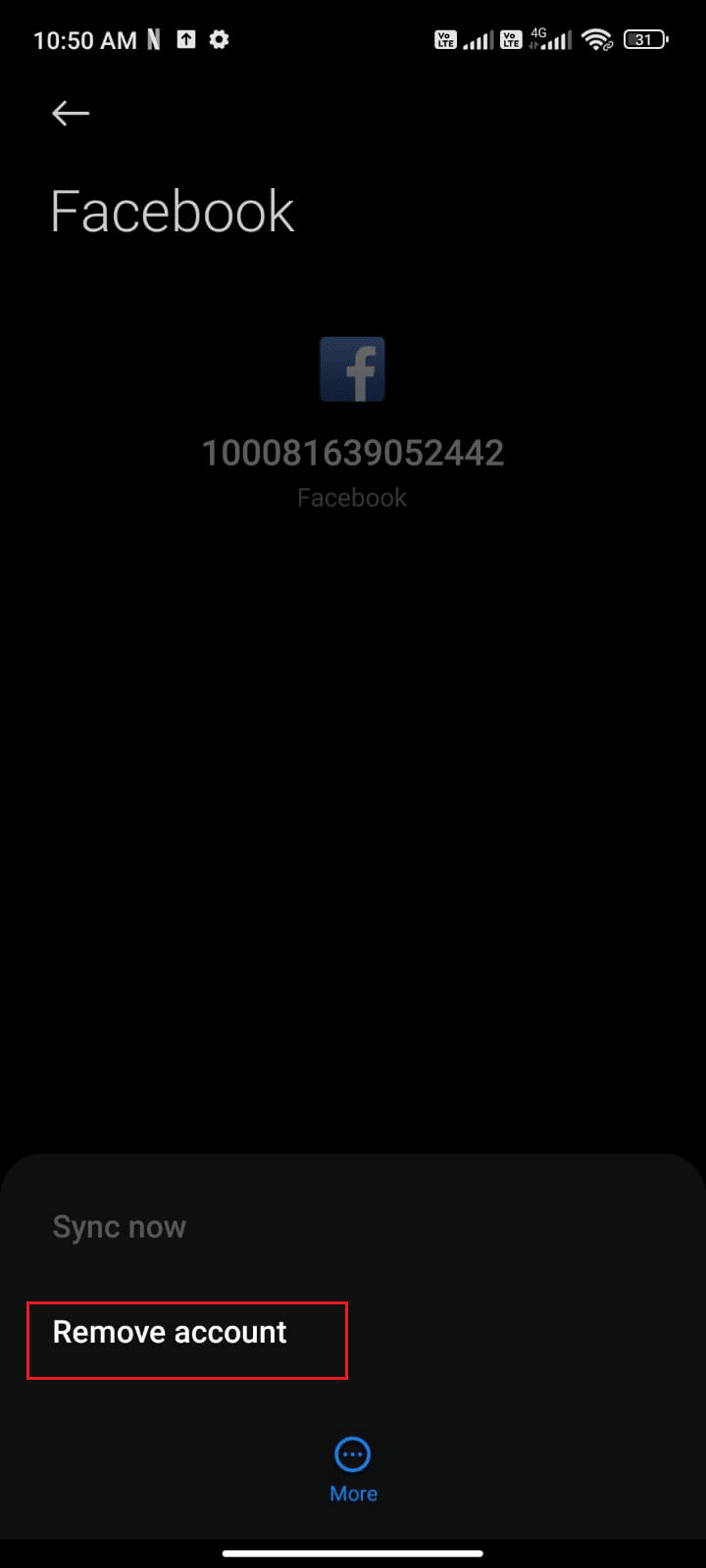
Facebook hesabı Android'inden kaldırılana kadar bekle ve telefonunu yeniden başlat. Ardından, Facebook'ta tekrar oturum açın ve Facebook sorununu çözüp çözmediğinizi kontrol edin.
Yöntem 4: Facebook Uygulamasını Son Sürüme Güncelleyin
Bu nedenle, kullanıcıların en iyi deneyimi yaşamasını sağlamak için Facebook'un uygulamasını en son sürümle güncel tutması çok önemlidir. Ne yazık ki, birçok kullanıcı Facebook'ta Sorgu Gerçekleştirme Hatası ile ilgili sorunlar yaşamıştır. Bu sorunu çözmek için Facebook uygulamasını en son sürüme güncellemeniz gerekiyor.
1. Ana Ekranınıza gidin, Play Store'u arayın ve açın.
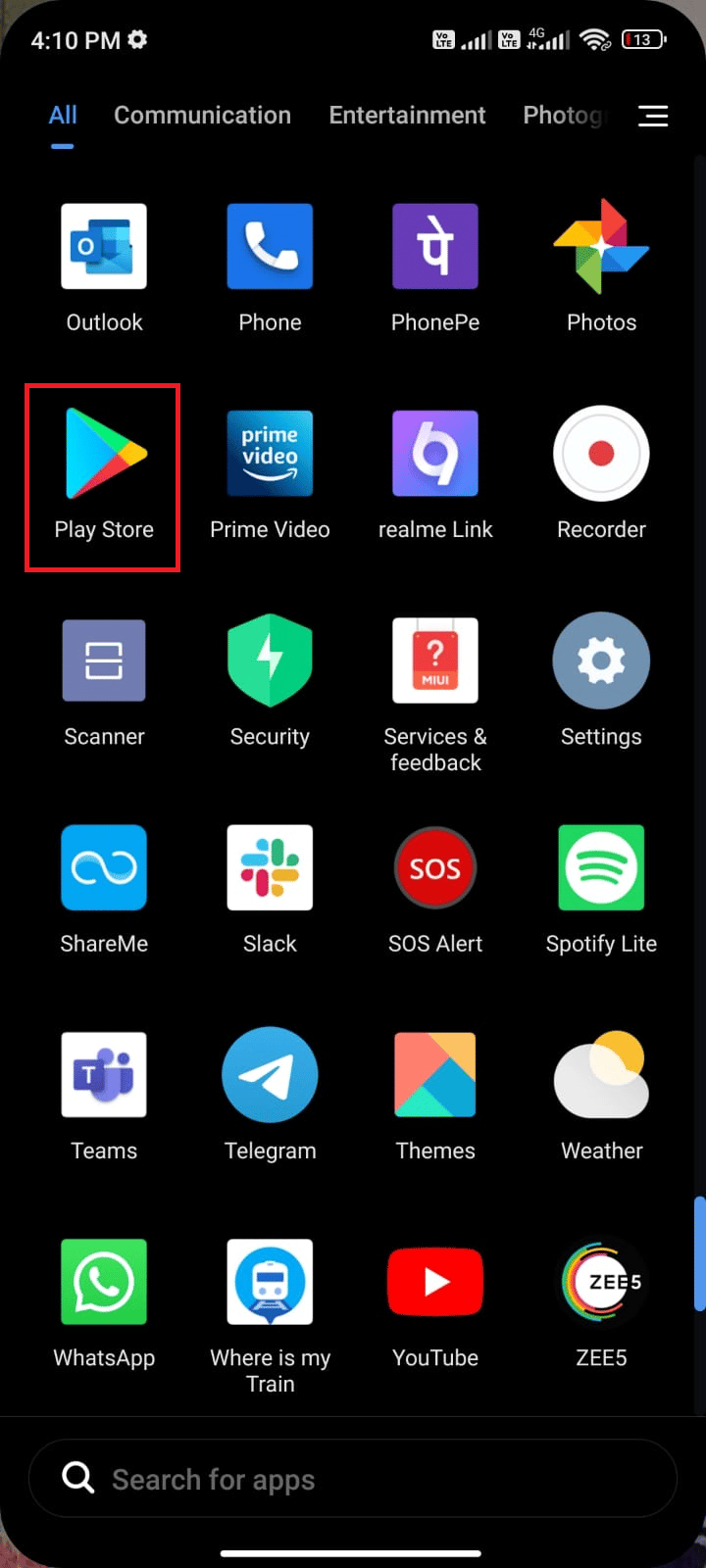
2. Ardından, gösterildiği gibi arama menüsüne Facebook yazın.
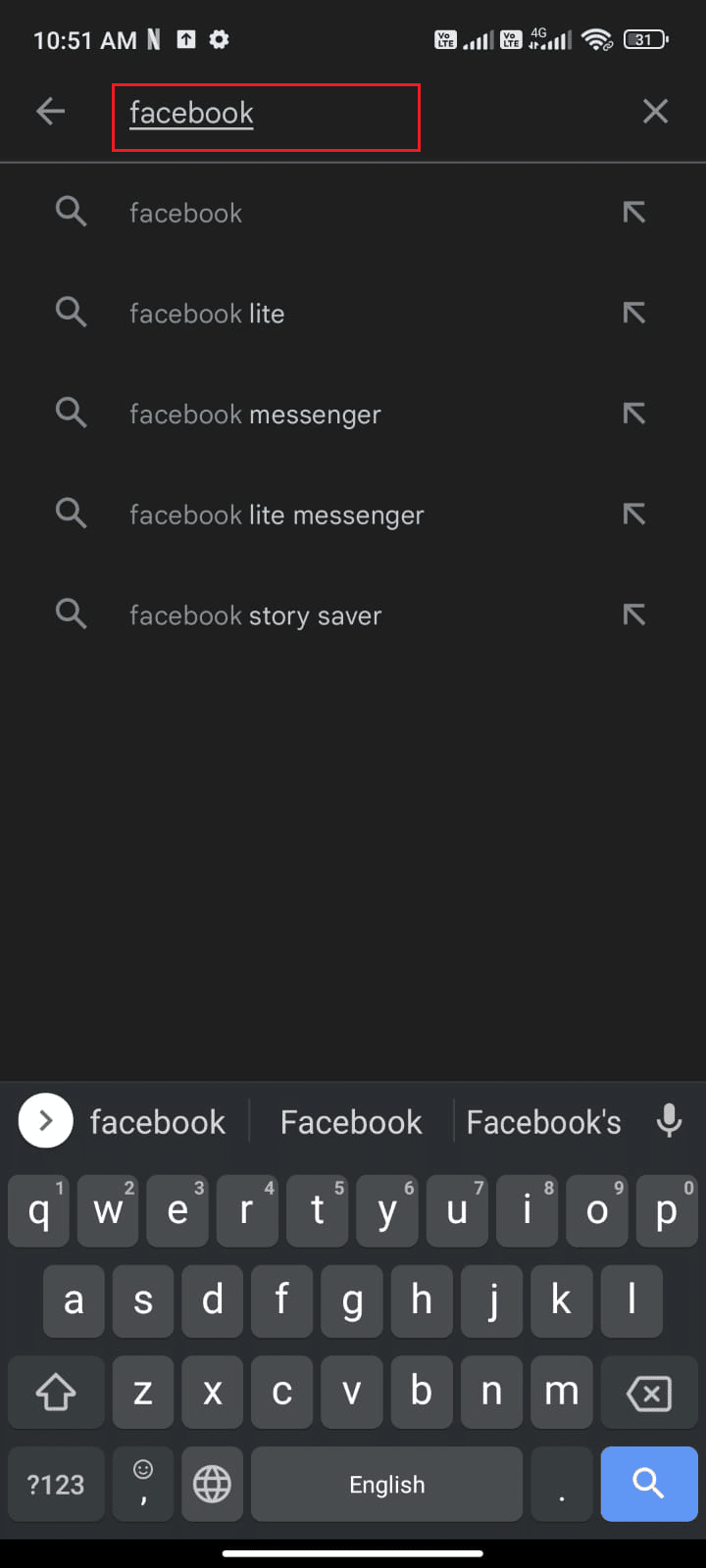
3 A. Uygulamanın bir güncellemeye ihtiyacı varsa, Güncelle seçeneğine dokunun.
3B. Uygulama zaten en son sürümündeyse, yalnızca Aç ve Kaldır seçeneklerini görürsünüz. Bu durumda, sonraki yönteme geçin.
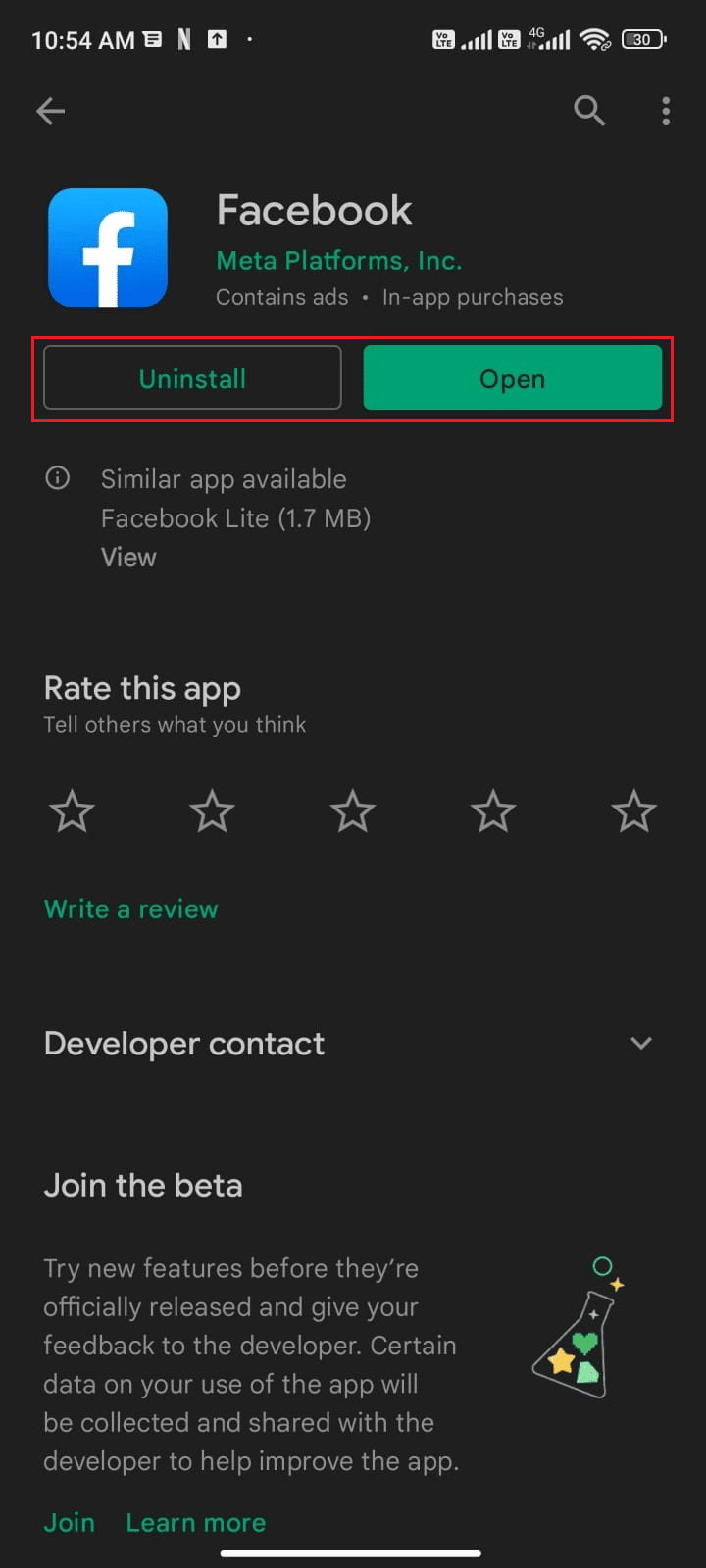
4. Güncellemeler cihazınıza yüklenene kadar bekleyin ve hatanın düzelip düzelmediğini kontrol edin.
Ayrıca Okuyun: Facebook İşletme Sayfasında Çok Fazla Yönlendirme Hatasını Düzeltin
Yöntem 5: Android İşletim Sistemini Güncelleyin
Birçok kullanıcı, Facebook'taki Sorgu hatası sorununun günlük yaşamlarında önemli bir aksama olduğunu bildirdi. Neyse ki, bu sorunun cevabı Android İşletim Sistemini (OS) güncellemek olabilir. Android Telefonunuzdaki Güncellemeleri Kontrol Etmenin Bu 3 Yolu, Facebook'ta Sorgu hatasını düzeltmek için neden Android işletim sistemini güncellemeye ihtiyaç duyulduğunu tartışacaktır.
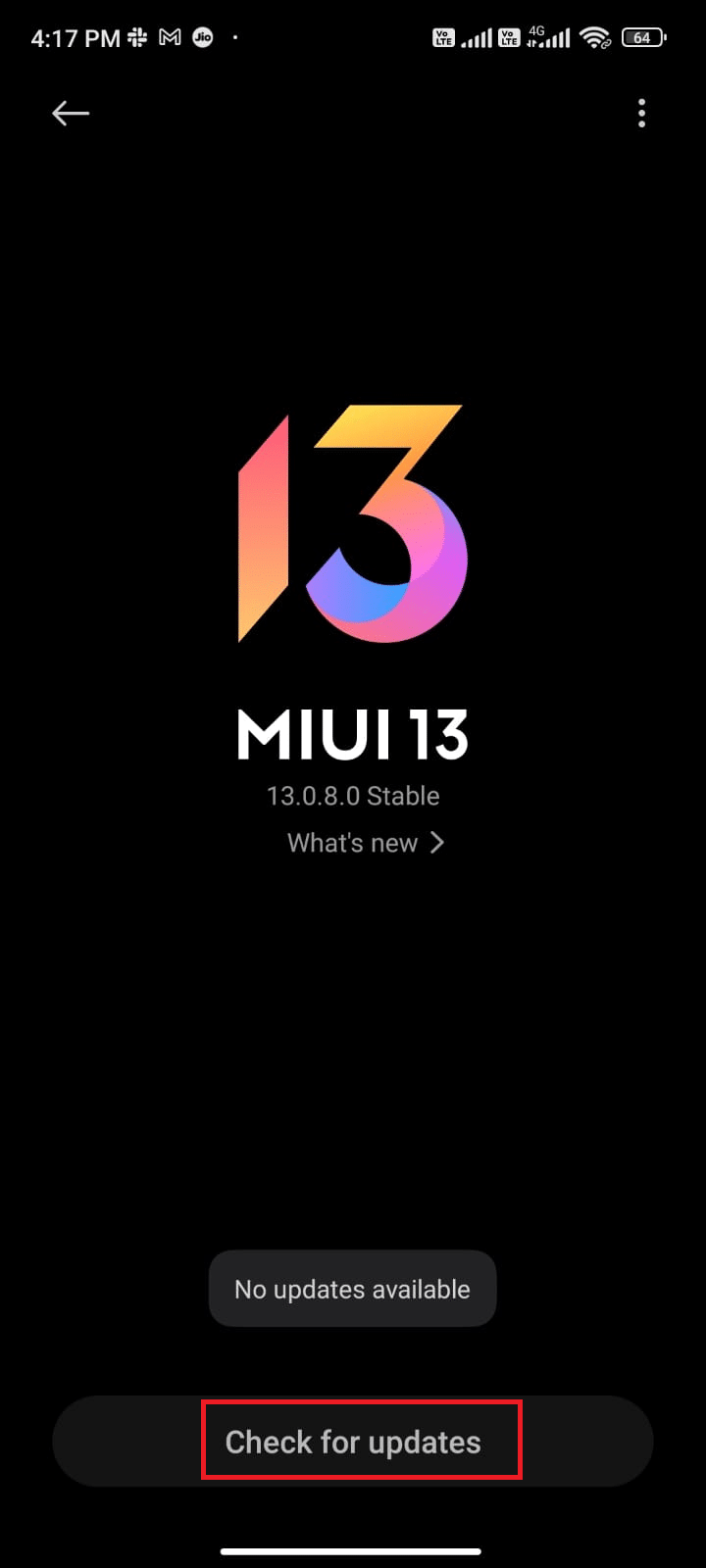
Android işletim sistemini güncelledikten sonra, tartışılan Facebook sorununu çözüp çözemeyeceğinizi kontrol edin.
Yöntem 6: Tarayıcı Önbelleğini Temizle (Web Sürümü İçin)
Facebook Sorgu Gerçekleştirme Hatasını düzeltmeye çalışırken denenecek en önemli şeylerden biri tarayıcı önbelleğinizi temizlemektir. Bu basit adım, Facebook'tan aldığınız bildirimlerin güncel ve doğru olmasını sağlamada büyük bir fark yaratabilir. Tarayıcı önbelleğinizi temizlemek, genel web sitesi performansını iyileştirmeye ve web'de güvenliği korumaya da yardımcı olabilir. Ancak, birçok kişi tarayıcı önbelleğinin nasıl temizleneceğinden habersizdir. Facebook'un web sürümünü kullanıyorsanız, lütfen Android cihazlarda Önbelleği ve Çerezleri Temizleme kılavuzumuzda belirtildiği gibi önbelleği ve çerezleri temizleyin.
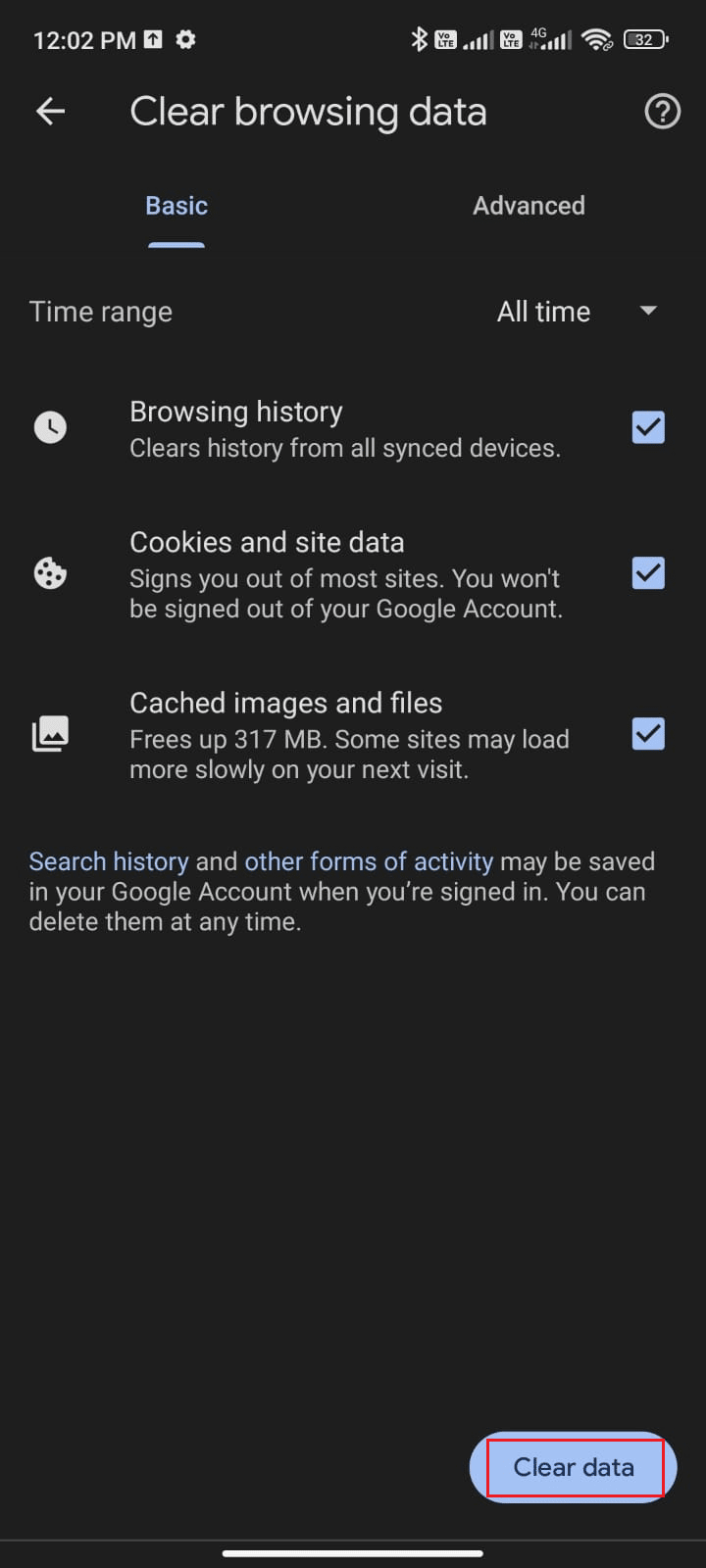
Tarayıcı önbelleğini ve tanımlama bilgilerini temizledikten sonra, tartışılan sorunu şimdi çözüp çözemeyeceğinizi kontrol edin.
Ayrıca Okuyun: Android'de Facebook Oturumunun Süresi Doldu Hatasını Düzeltin
Yöntem 7: Facebook'u Diğer Cihazlarda veya Web Sürümünde Kullanın
Yine de, Facebook Sorgulama Hatası için herhangi bir düzeltme elde etmediyseniz, sorunun telefonunuzda mı yoksa uygulamanın kendisinde mi olduğunu analiz ederken dikkatli olmalısınız.
1. Başka bir Android cihazda Facebook hesabınızda oturum açın ve Facebook Sorgu Gerçekleştirme Hatası sorunuyla karşılaşıp karşılaşmadığınızı kontrol edin.
1 A. Facebook'u başka bir telefonda görmediyseniz, bu, yalnızca uygulamayı telefonunuza yeniden yükleyerek çözülebilecek uygulamayla ilgili bir sorun olduğunu gösterir.
1B. Aynı sorunla başka bir cihazda karşılaşırsanız, sorunu çözmek için bu makalede listelenen uygulama sorun giderme yöntemlerini uygulamanız gerekir.
2. Ayrıca, web sürümünü kullanmayı deneyin ve Facebook'ta tartışılan hatayı Android'de düzeltip düzeltemeyeceğinizi kontrol edin.
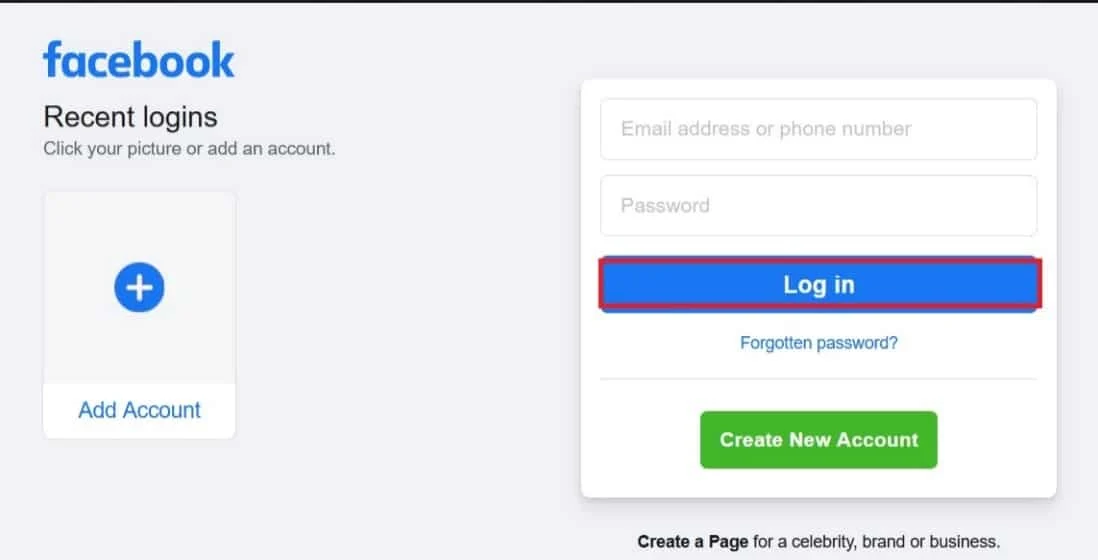
Yöntem 8: Facebook'u Yeniden Yükleyin
Yöntemlerden hiçbiri Facebook Sorgu hatasını düzeltmenize yardımcı olmadıysa, bunu çözmek için uygulamayı yeniden yüklemeniz gerekir. Bu yöntem, yalnızca başka yöntemlerle herhangi bir düzeltme almadıysanız yapılmalıdır.
Not: Facebook'u yeniden yüklediğinizde verileriniz ve mesajlarınız silinecektir. Aşağıda belirtilen adımları uygulamadan önce gerekli verileri yedeklediğinizden emin olun.
1. Play Store'a gidin ve Facebook'ta arama yapın.
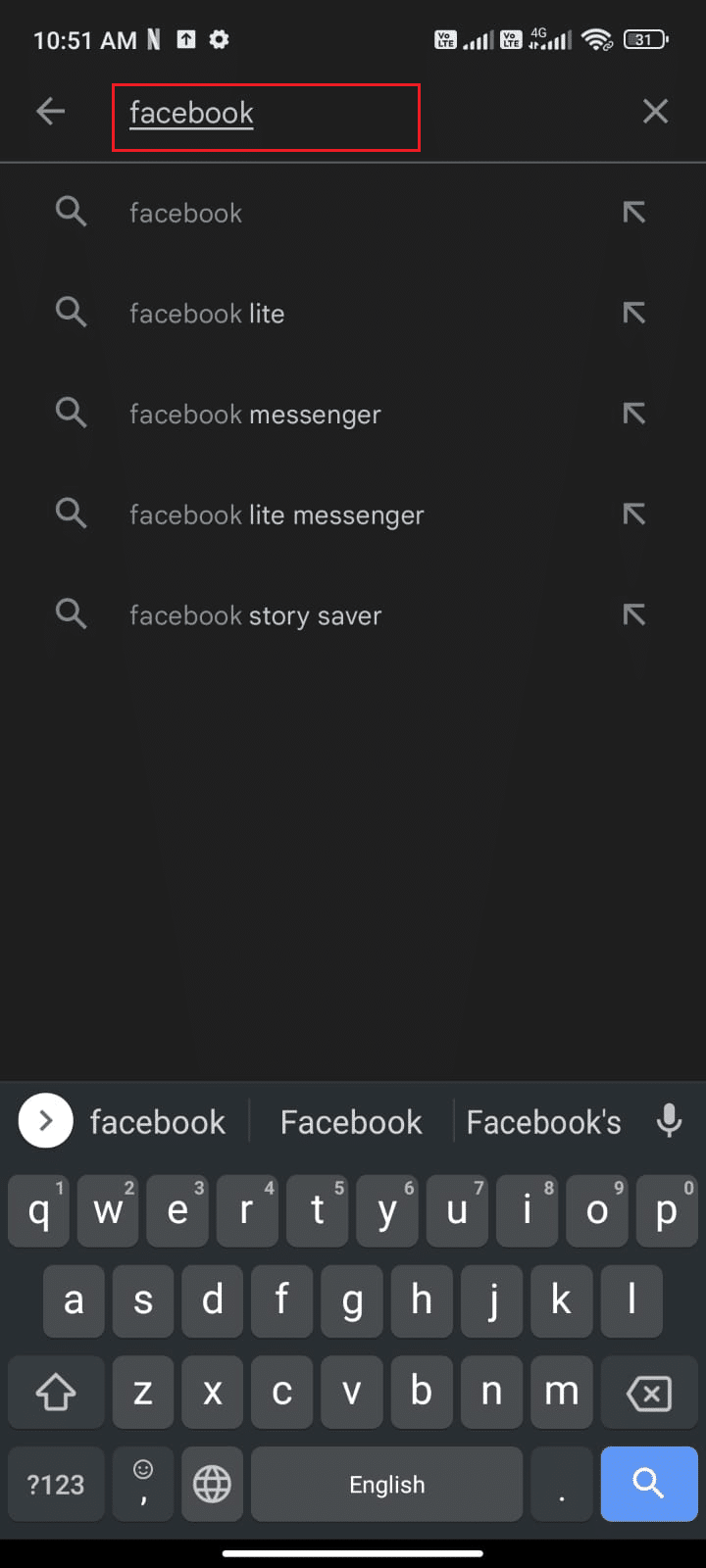
2. Ardından, Kaldır'a dokunun.
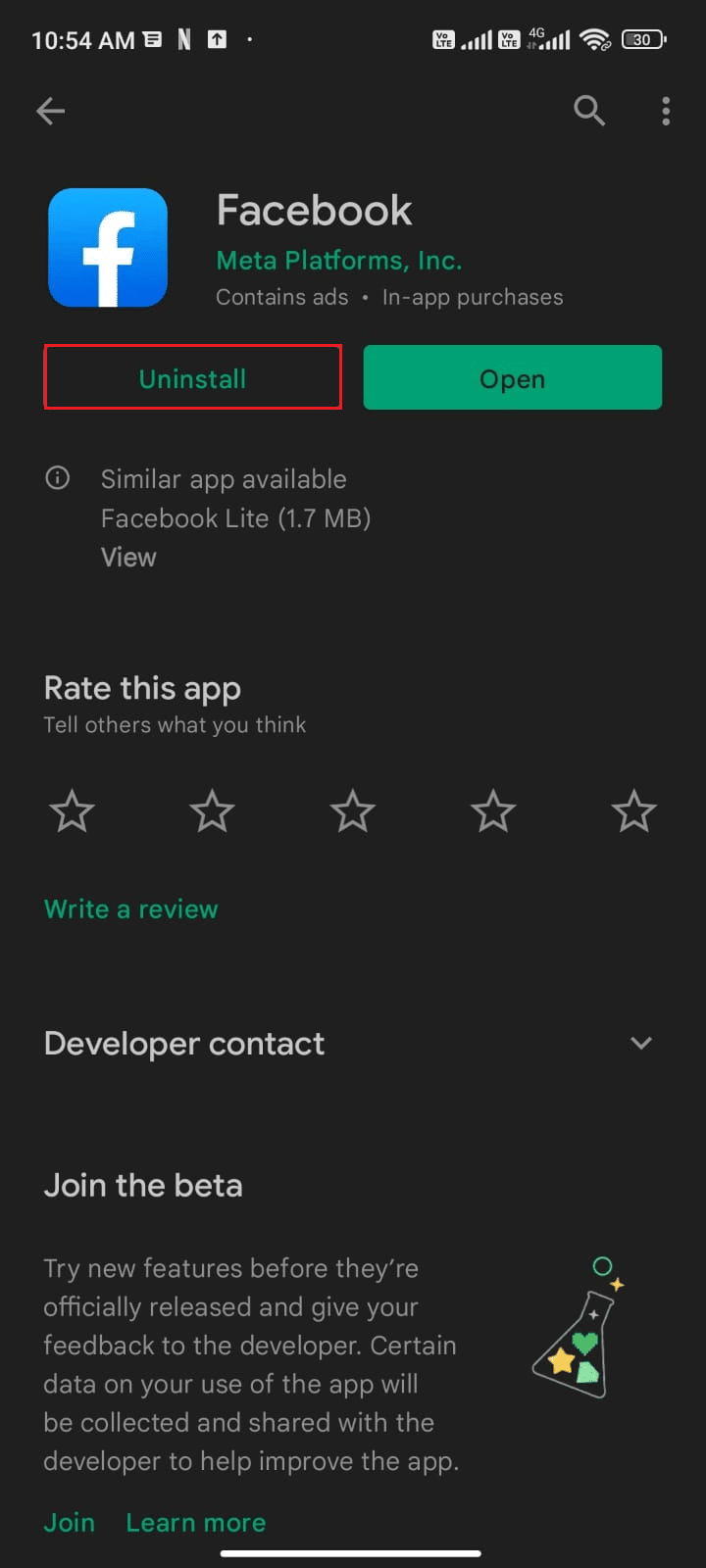
3. Facebook, Android'inizden tamamen silinene kadar bekleyin. İşiniz bittiğinde, tekrar Facebook'u arayın ve Yükle'ye dokunun.
4. Facebook cihazınıza yüklendikten sonra, gösterildiği gibi Aç'a dokunun.
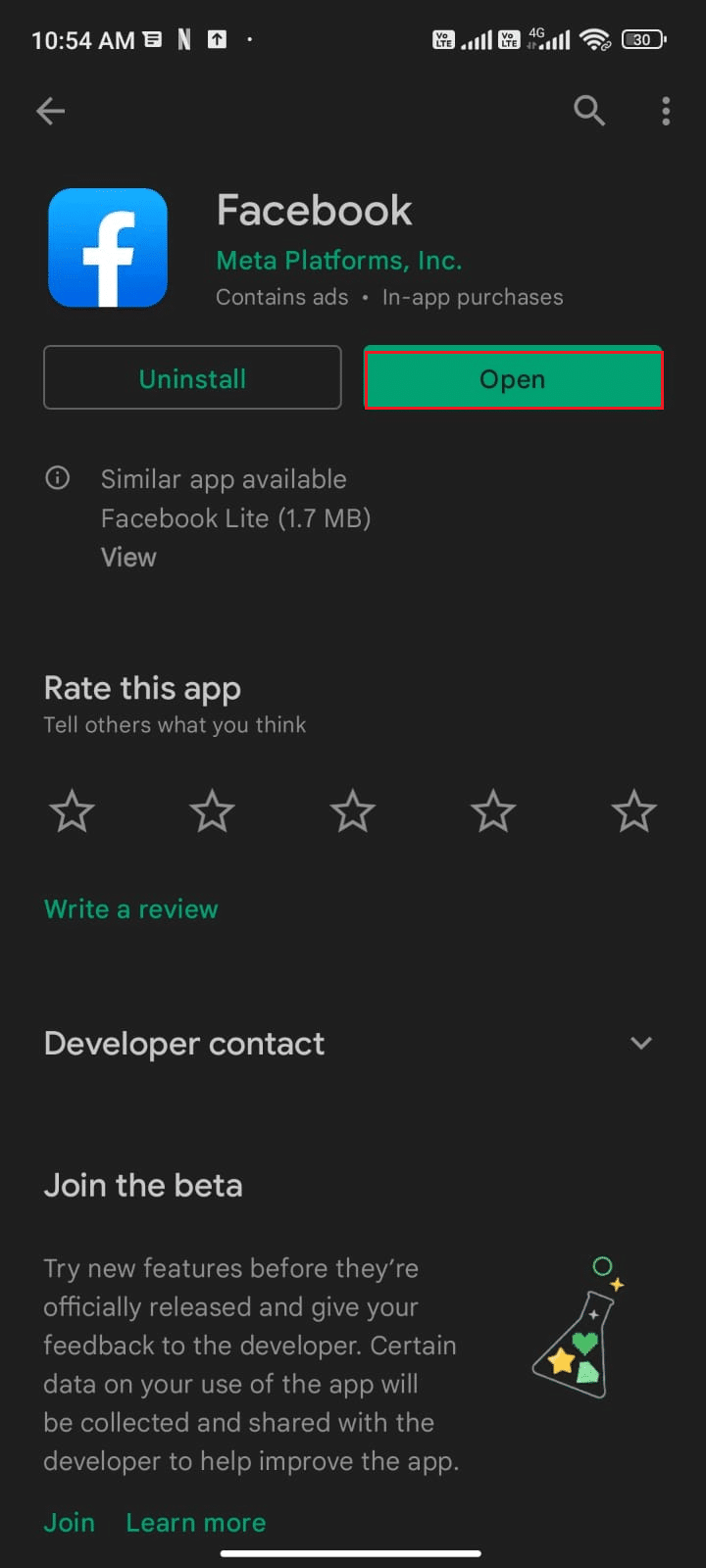
5. Son olarak, verilerinizi geri yükleyin (bunu yapmak istiyorsanız) ve Facebook'ta Sorgu Gerçekleştirme Hatasının düzeltilip düzeltilemeyeceğini kontrol edin.
Ayrıca Okuyun: Facebook Eki Kullanılamıyor Hatasını Düzeltin
Yöntem 9: Facebook Uygulamasının Eski Sürümünü Yükleyin
Yine de, uygulamayı yeniden yükledikten sonra bile sorunla karşılaşırsanız, Facebook uygulamasının eski sürümlerini yüklemeyi deneyebilirsiniz. Özelliklerde büyük farklılıklar yoktur, ancak bu geçici çözümü kesin olarak deneyebilirsiniz.
1. Öncelikle, yukarıdaki yöntemde anlatıldığı gibi Facebook uygulamasını kaldırın.
2. Facebook'un önceki sürümlerini cihazınıza indirebileceğiniz herhangi bir üçüncü taraf web sitesini ziyaret edin.
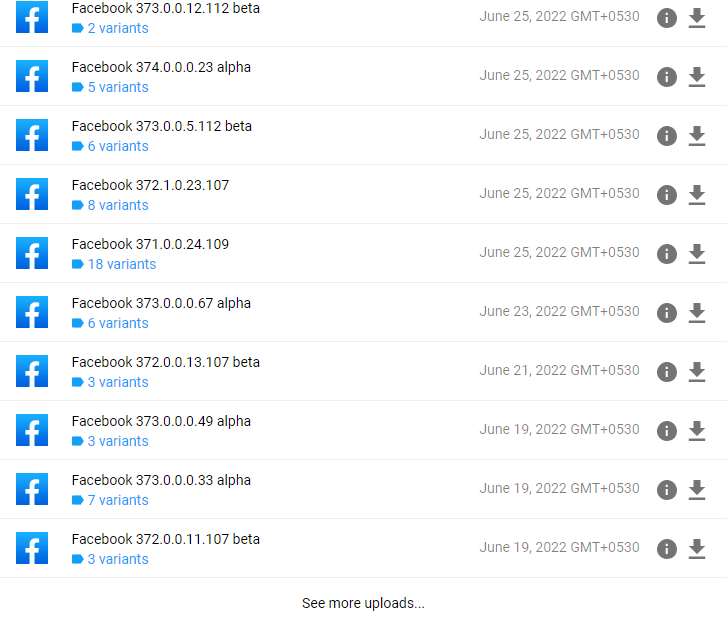
3. Şimdi, Facebook'un eski sürümlerinin yanındaki İndir düğmesine dokunun ve APK yüklenene kadar bekleyin.
Not: APK'yi yüklerken herhangi bir istem alırsanız, İzin Ver'e dokunun.
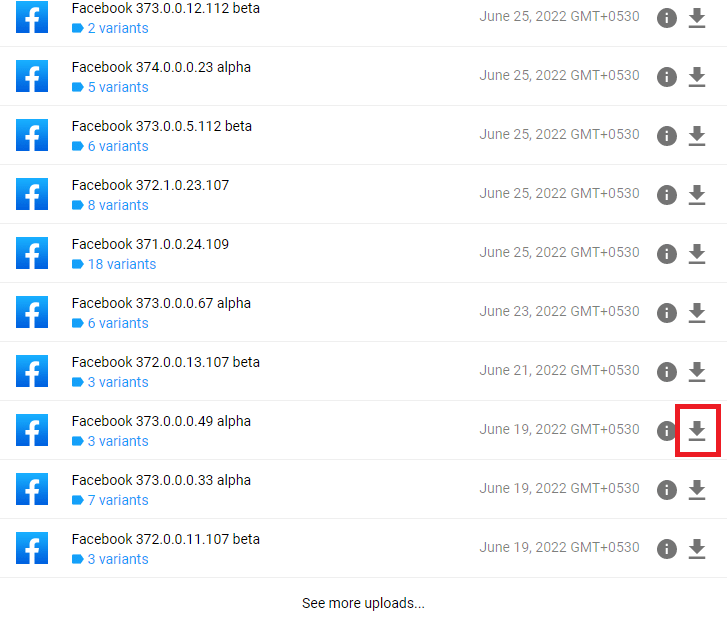
4. Telefonunuzu yeniden başlatın ve Android'de Gerçekleşen Facebook Hatasını düzeltip düzeltmediğinizi kontrol edin.
Yöntem 10: Facebook Desteği ile İletişime Geçin
Facebook bildirimlerinin güvenilirliği, birçok kullanıcı için büyük bir hayal kırıklığı kaynağı olmuştur. Son zamanlarda, kullanıcılar bildirimlerinin doğru yüklenmediğini veya hiç yüklenmediğini bildiriyor, bu da Facebook'u kullanma deneyimini çok daha az eğlenceli hale getiriyor. Bu nedenle, potansiyel bir çözüm bulmak için Facebook desteğiyle iletişime geçmek giderek daha gerekli hale geliyor. İster bildirim almada sorun yaşıyor olun, ister bir süredir herhangi bir güncelleme almamış olun, sorunu çözmek için en iyi seçeneğiniz Facebook desteğiyle iletişime geçmek olabilir.
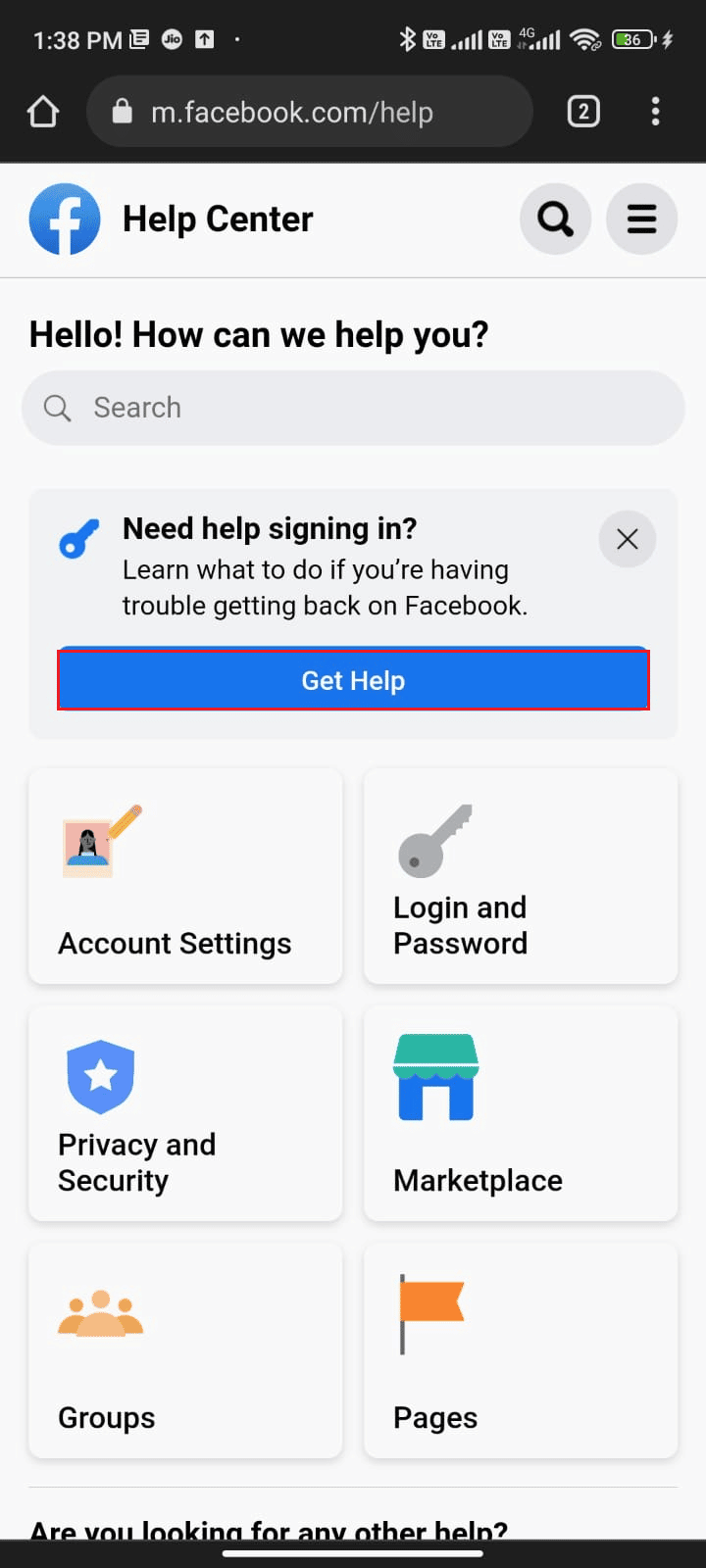
Önerilen:
- Google Chrome Hatası 0xc00000a5'i Düzeltmenin 10 Yolu
- Siyah Instagram Fotoğrafları Nasıl Onarılır
- Facebook Hesabı Yeni Telefona Nasıl Aktarılır?
- Çalışmayan Facebook Bildirimleri Nasıl Onarılır
Bu kılavuzun yardımcı olduğunu ve cihazınızda Facebook Sorgulama Hatasını düzeltmeyi öğrendiğinizi umuyoruz. Soru ve önerileriniz için aşağıdaki yorum bölümünden bize ulaşmaktan çekinmeyin. Sırada hangi konuyu keşfetmemizi istediğinizi bize bildirin.
